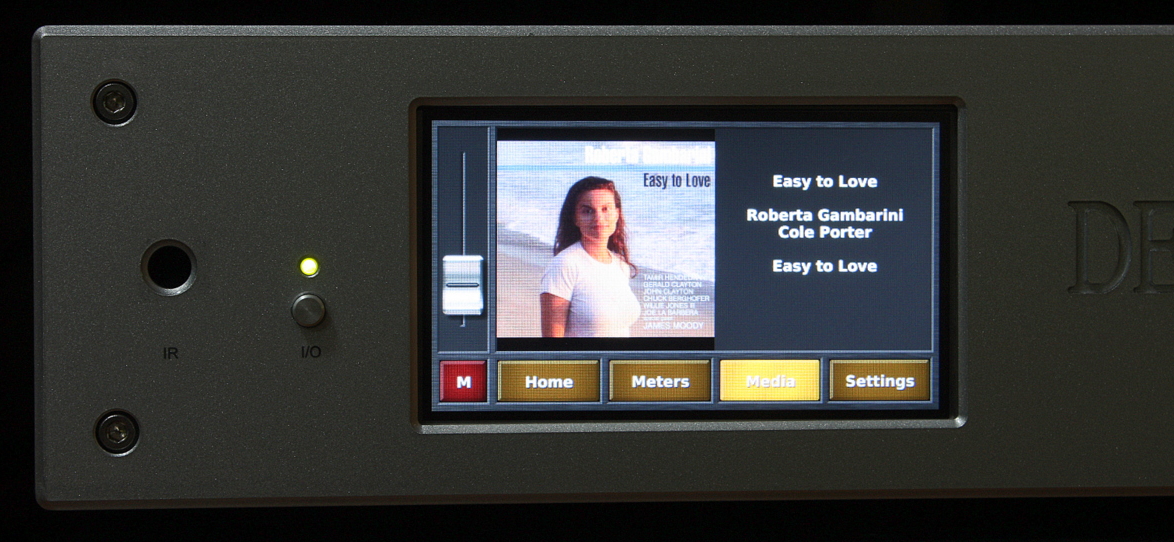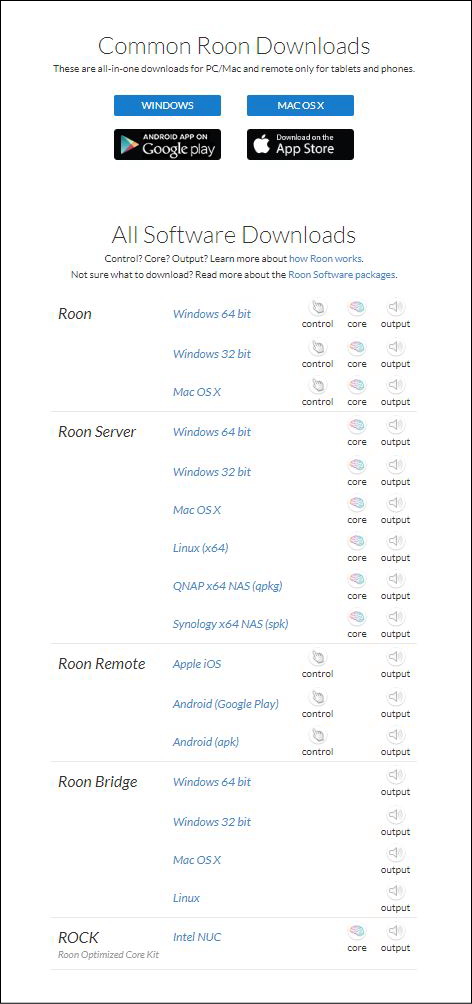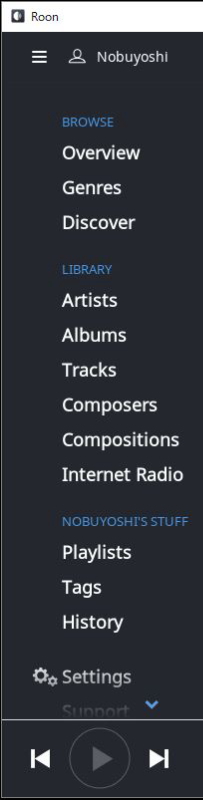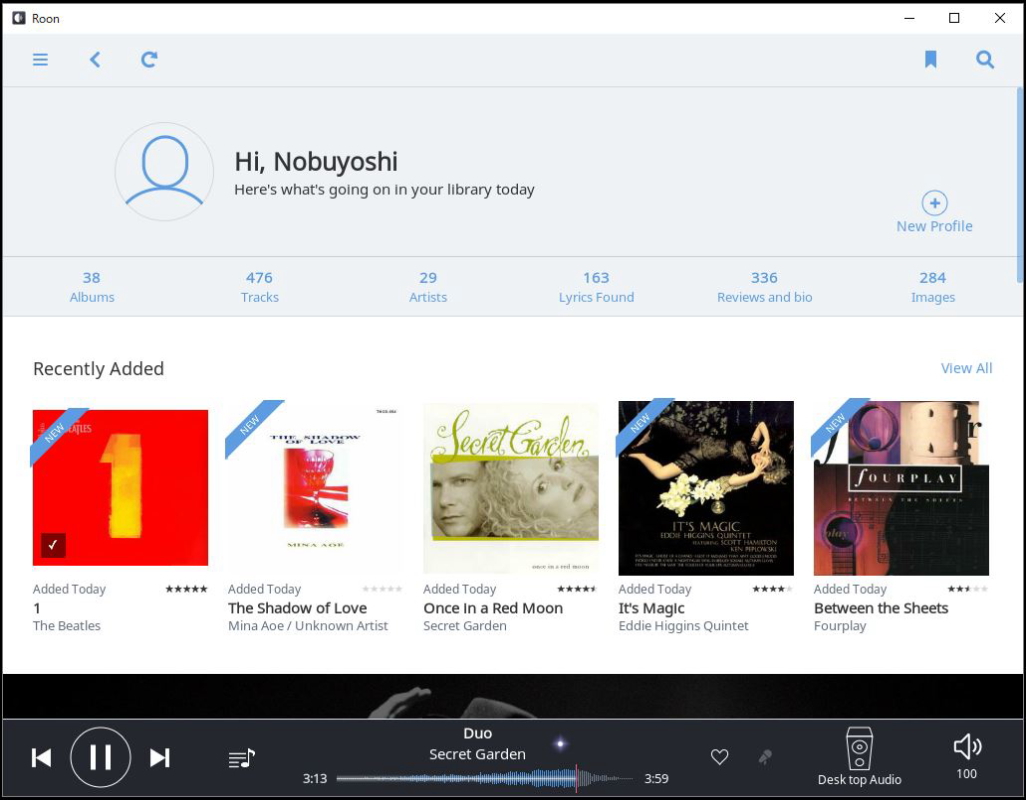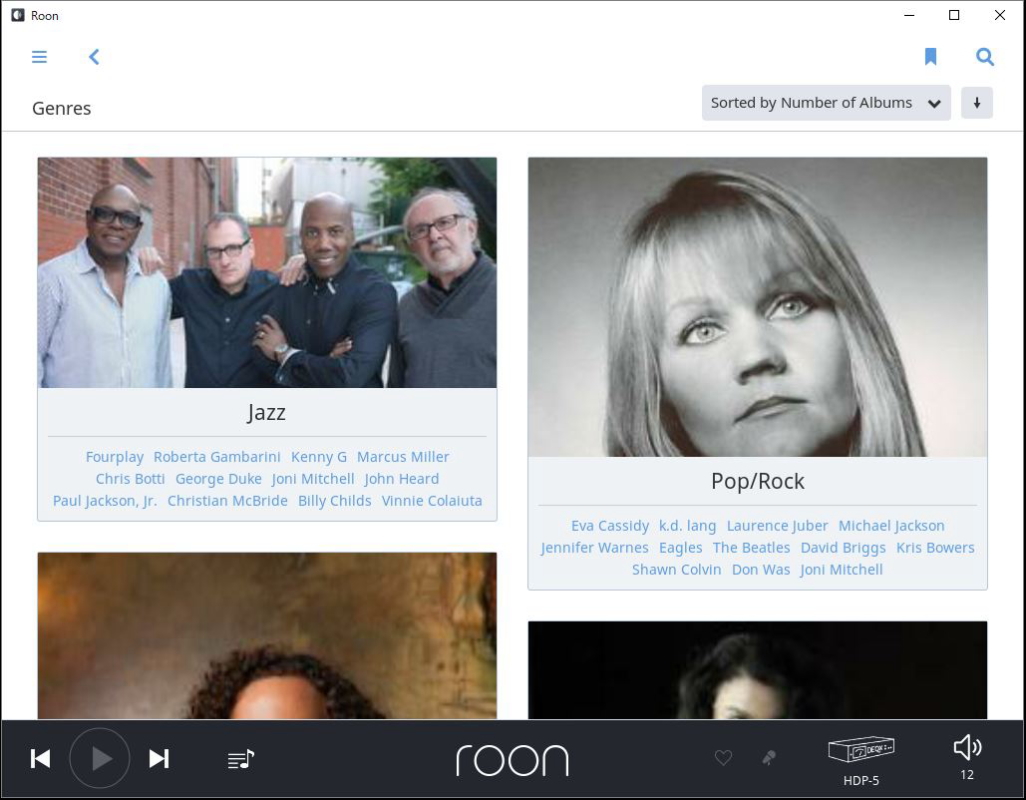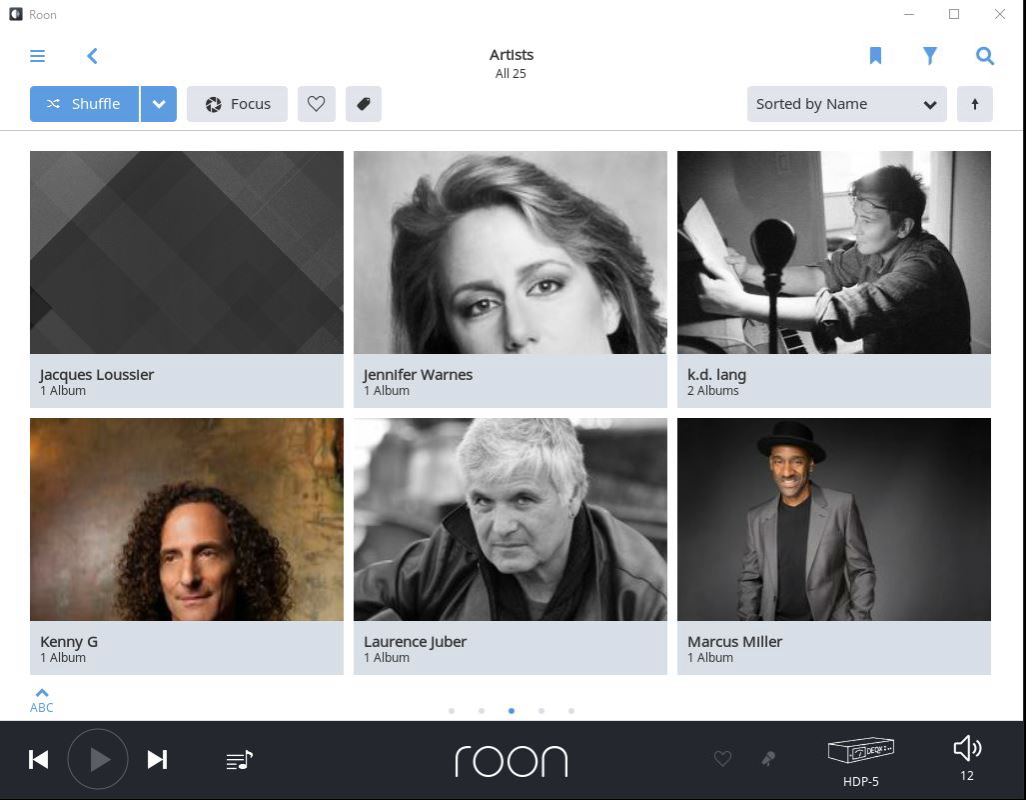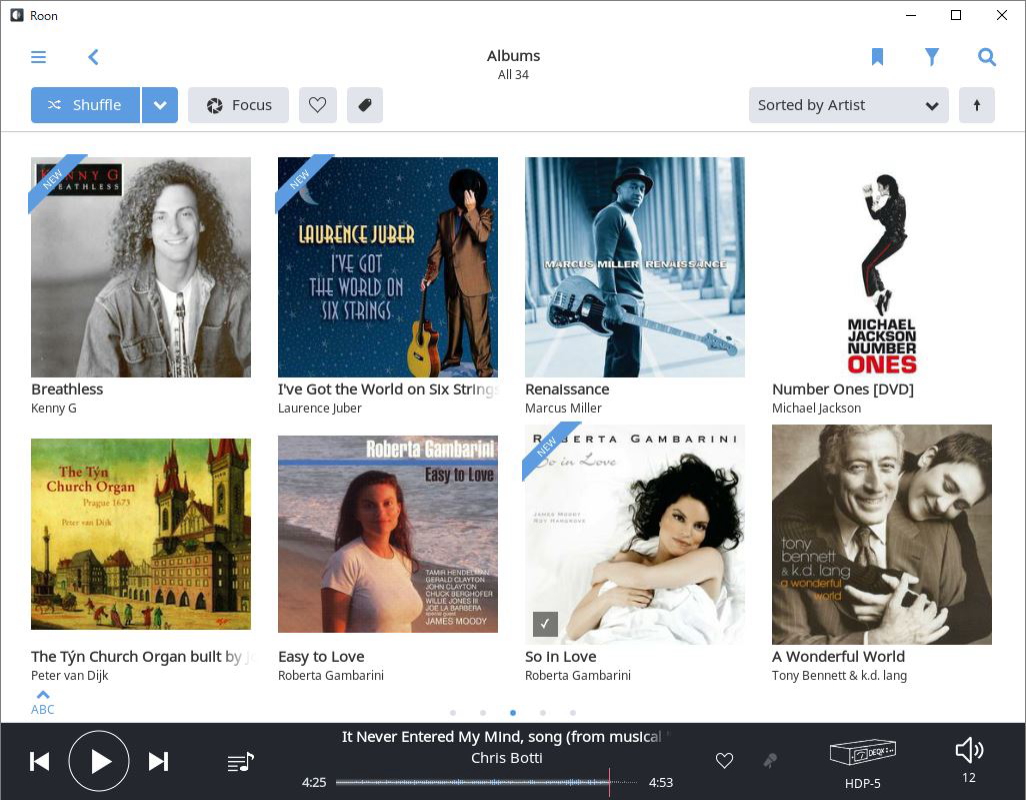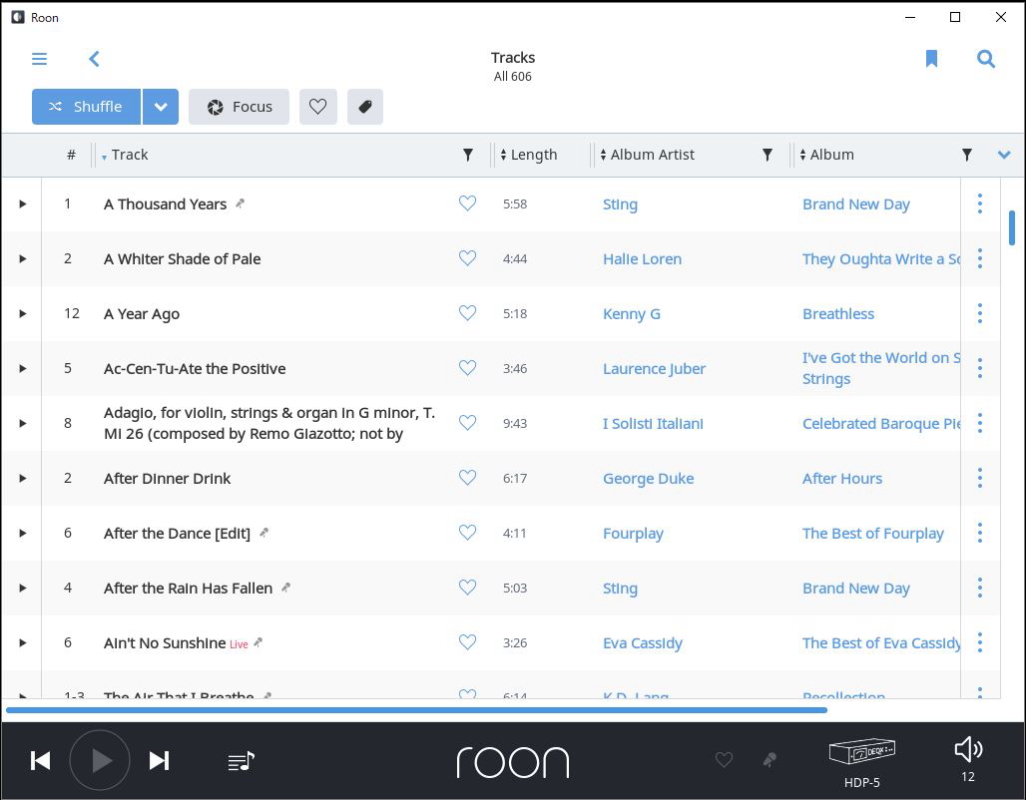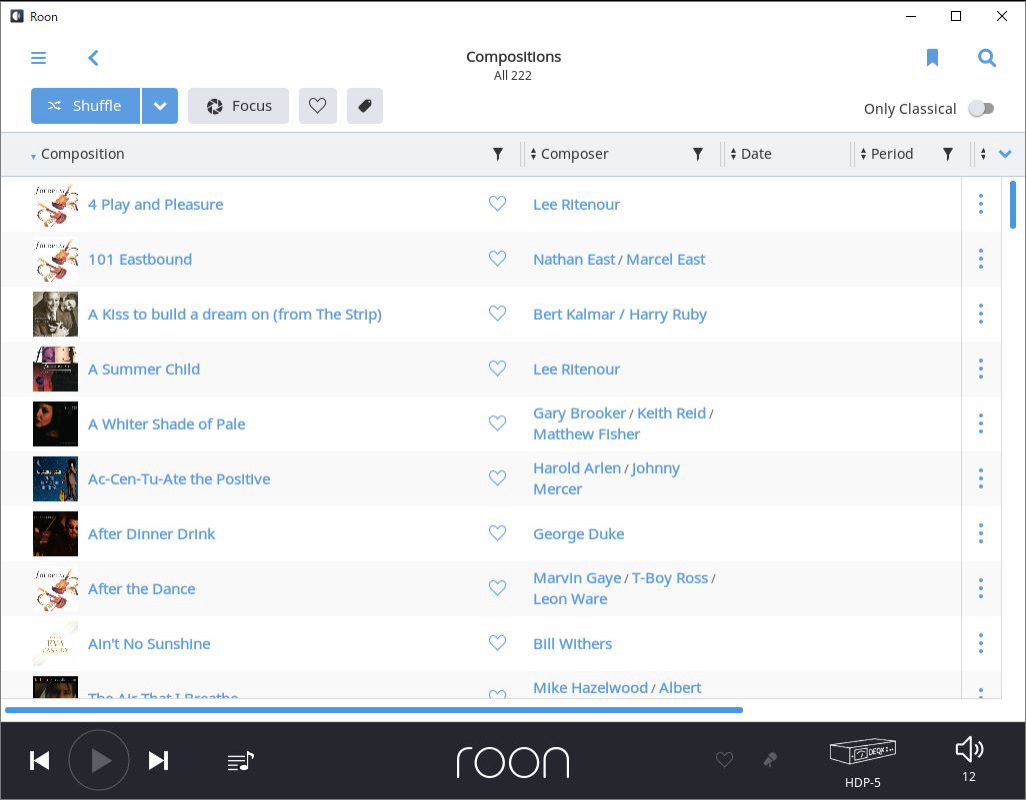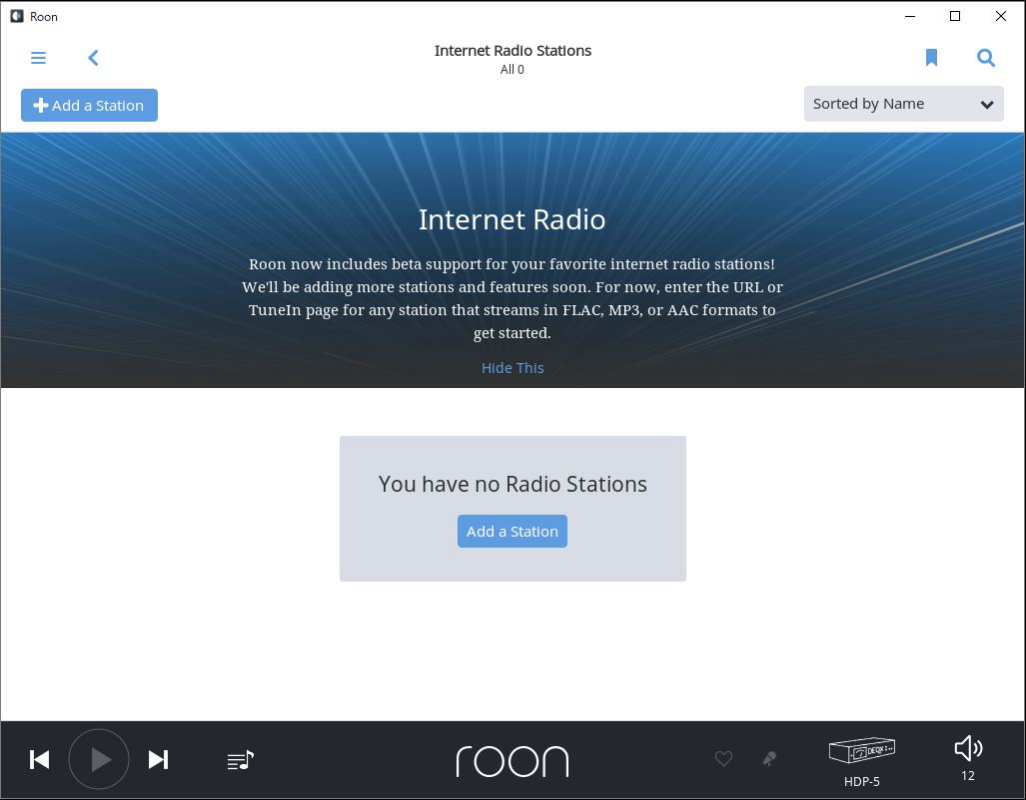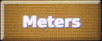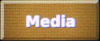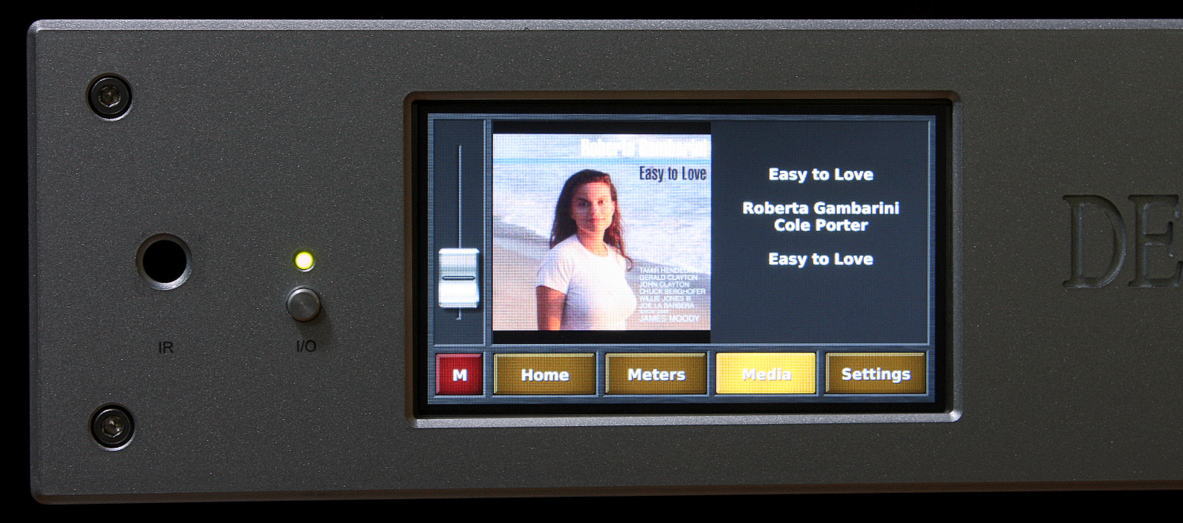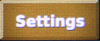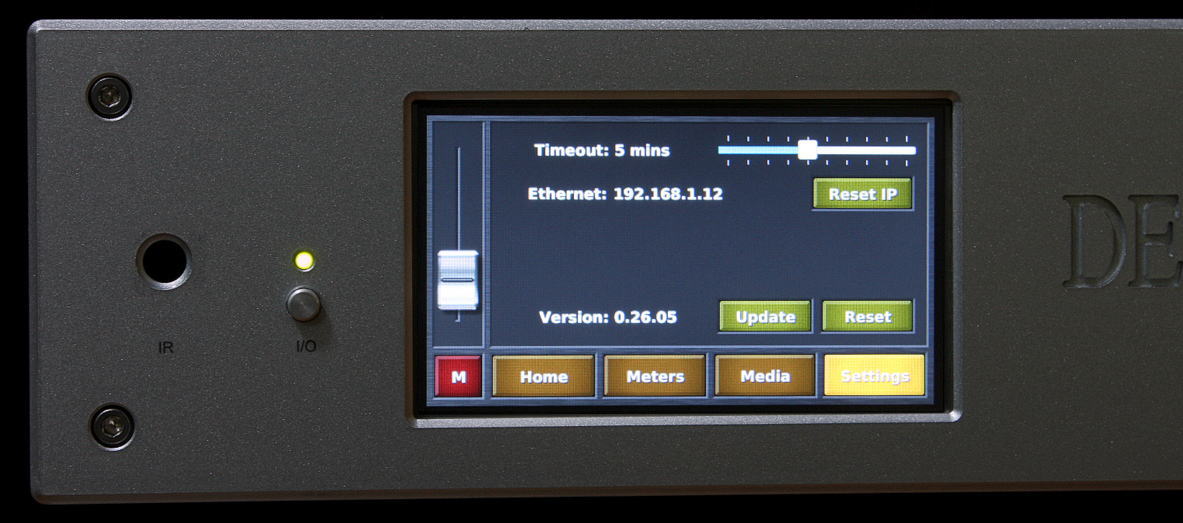2023-09-V1.0 出展/出所 : Kurizz-Labo
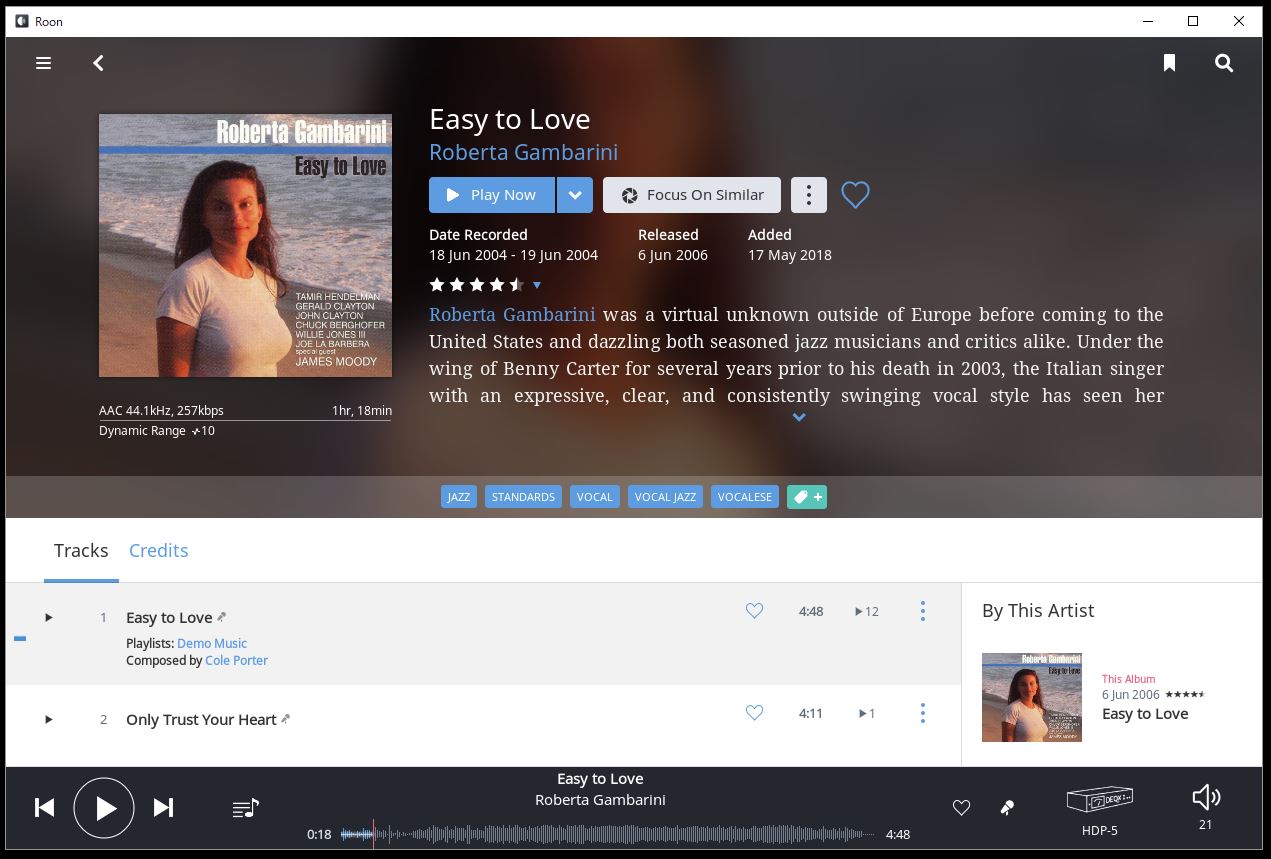
■ Roonとは
1. Roon(Roon Labs)は音楽の配信サービスを行っている組織ではありません
2.従来のPCやNWオーディオ ※1とは一線を画す音楽再生専用のプラットフォームです
3.DSD ※2やMQA ※3を含め、音源のフォーマットを問わず最適な状態で再生してくれます
4.RAAT ※4(通信技術)に対応したRoon Ready機 ※5ではジッター問題も解決です
5.Roonの膨大な音源情報データーベース ※6が音楽の多彩な楽しみ方をサポートしれくれます
6.こうした高度なシステムが極めて簡単に構築でき、堅牢でスマートな操作性が約束されます
7.まずは手持ちのCDなどをリッピングして高音質なRoonシステムで再生しましょう
8.FLACなどのロスレス圧縮で再生できる音源配信サービス ※7にもアクセスできます
9. Roon Ready の DEQX ※8は最強の音楽再生環境を提供します
※1 DLNA(Digital Living Network Allianceの略) 家電やモバイル、PC産業における
メーカー間の機器の相互接続を容易にするための規格を利用した音楽再生環境。
※2 DSD(Direct Stream Digital:ダイレクト・ストリーム・デジタル)で、SACD用に
開発されされた記録フォーマット。DSDデジタル音源は通常のDACでは再生できない。
※3 MQA(Master Quality Authenticated)はCD並みの入れ物(転送レート)にハイレゾ
音源のクオリティを損なうことなくコンパクト化する技術。
※4 RAAT(Roon Advanced Audio Transport)は、Roon独自の伝送プロトコル。
(アウトプット側のクロックをコアへフィードバックする方法でジッター問題を解決)
※5 RAATに対応した製品に対し「RoonReady」という認証プログラムを用意。DEQXなど、
すでに多くのオーディオメーカー が対応マシンを発表している。
※6 アルバムや曲に付随する情報のデータベースを活かした音楽体験の深化が可能
※7 TIDAL(タイダル)などの可逆圧縮の音楽配信サービスが利用できるようになります
※8 スピーカーを最適化し、室内の音響特性まで補正できるDEQXは他の追随を許しません
■ Roonの仕組み
・ Roon(ルーン)は高音質再生のプラットフォームを構築するソフトウェアです
・ Core(コア)とOutput(出力)とRemote(リモート)とBridge ※9で構成されます
・ DEQXはRoonシステムの出口として機能する高音質プラットフォームの代表 ※10 です
※9 Bridge(ブリッジ)はRoon Coreからの信号をDACなどに送る装置です
※10 2018年6月現在、DEQXのRoon Ready対応機はHDP-5とPreMATE+です
↑↑↑↑↑↑↑↑
< Roon Remote(マウスONでDEQX画面表示 ※10 )
※10 実際には再生と同時に画像がDEQXに送られて表示されます。
■ Roonシステム体験導入
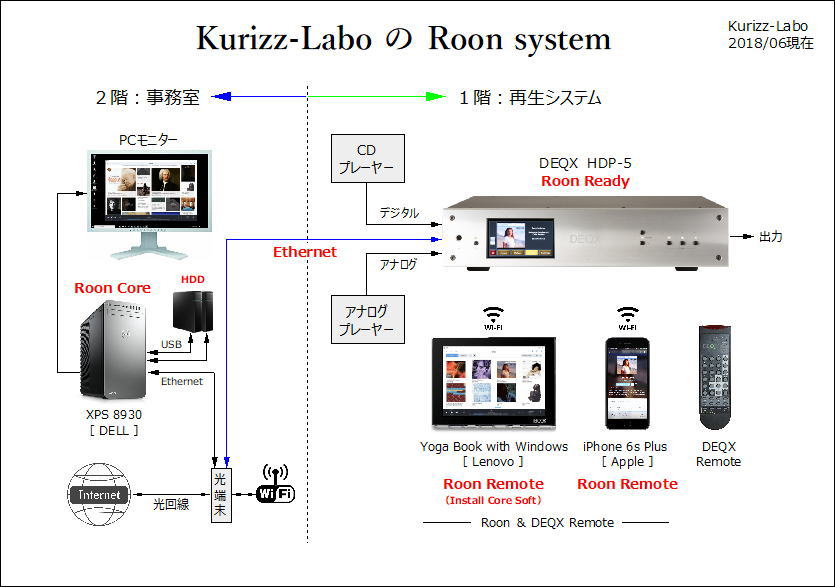
< クリズラボで導入、テスト運用中のRoonシステム >
■ 導入のポイント
< ハードウェア >
1.HDP-5 / PreMATE+の場合 ※1 Ethernetケーブル ※2を1本追加するだけ
2.CDなどをリッピング ※3して保存するHDD等 ※4は必要に応じて増設 ※5します
※1 DEQXのデジタル入力やUSBオーディオ入力を利用することも可能です
※2 HDP-5をRoon Ready機として動作させるためEthernetで接続します
(USBオーディオ入力でも再生はできますが、RAATの恩恵はありません)
※3 音源は可逆圧縮(FLAC等のロスレス圧縮)で保存することをお薦めします
※4 HDDは、内蔵 / USB / NAS等で増設可能です
※5 FLACでリッピングした場合、1TBのHDDに2,000枚程度のCDが保存できます
< ソフトウェア >
・ Roonを2週間無料で試すことが出来ます(FREE TRIAL)
・ 2週間後に「止める」「1年だけ利用」「永久使用」が選択 ※6 できます
※6 止める=無料、1年だけ=$119(1.5万円)/年、永久=$499(6万円)/年
・ 以下に具体的な導入手順(例)を示します
1.Roon Labs のホームページ へ
2.メニューの「Pricing」または下部の「Start a Free Trial」をクリック → [画面-1]へ
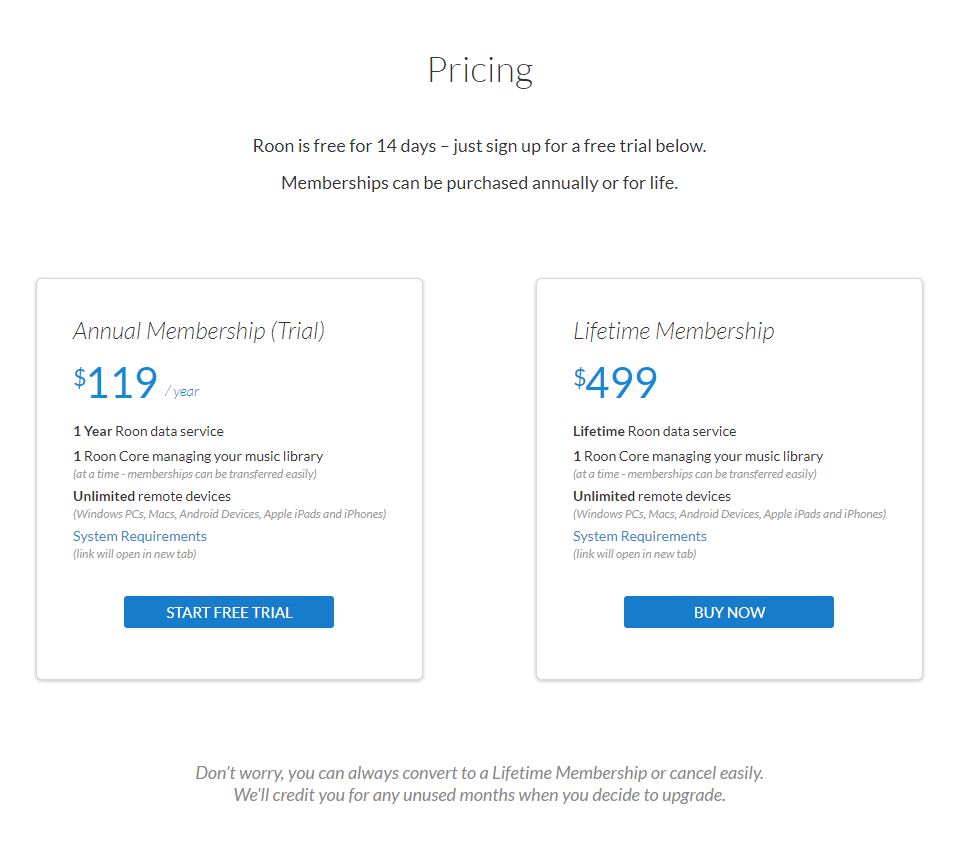
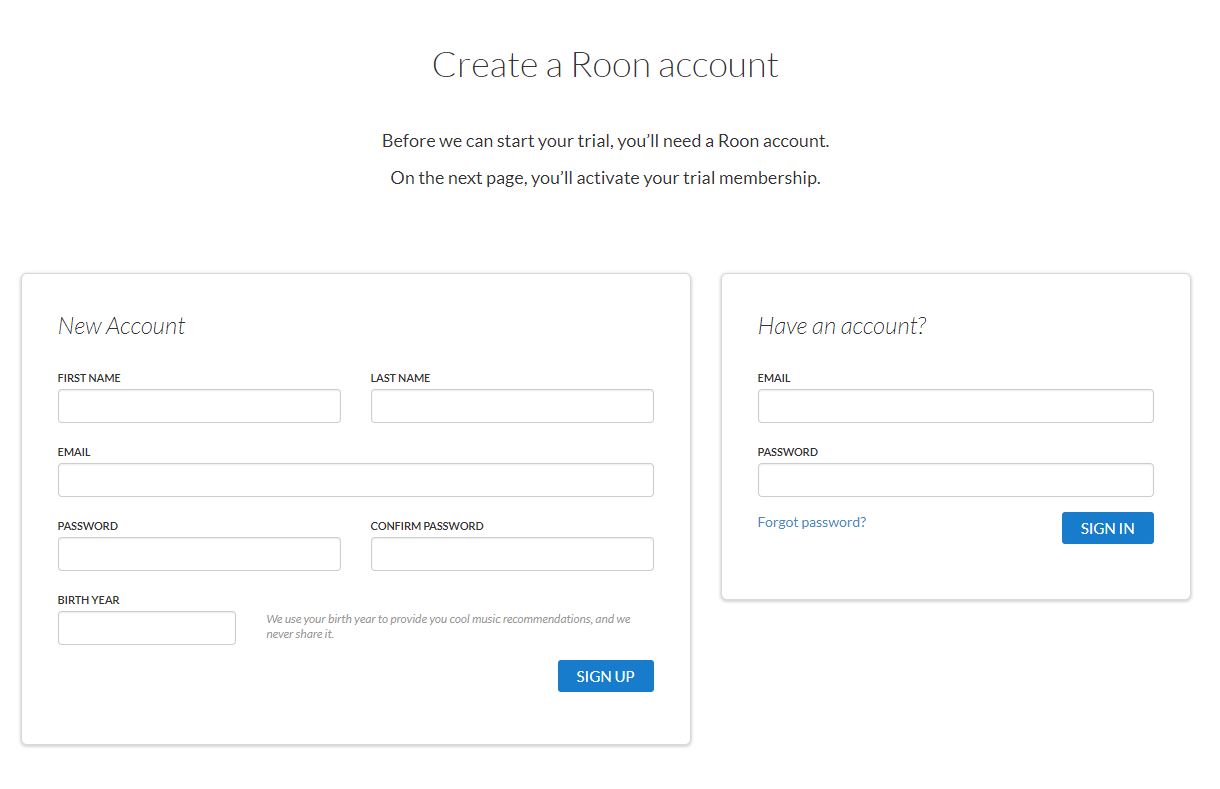
[画面-1]契約の種類を選択 [画面-2]情報入力画面
3.ここで迷わず ※7 $119/yearの下にある「START FREE TRIAL」をクリック
4.次ページ[画面-2]で必要事項を入力してメンバー登録をします
5.クレジットカード情報などもとりあえず登録 ※8しておきます
※7 最初から生涯コース($499)を選択すれば1年分($119)が節約できます
※8 一瞬不安になりますが「Do not worry:心配するな!」との表示に納得(笑)
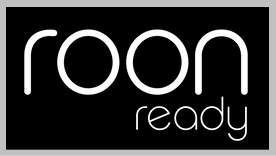
6. メンバー登録後、Roonのソフトウェアをダウンロードします
7.Roonトップページメニュー の「More」からDownloadを選択 → →
↓
↓
-----------------------------------------------------
■ パソコンにRoonの心臓(core)を埋め込みます
-----------------------------------------------------
・ 上段の Windows と Mac はオールインワソフトです
(機能別のソフトは下段からダウンロードします)
・ 心臓部用PCのOSに合わせてダウンロードします
・ 届いたファイルをダブルクリックしてインストール
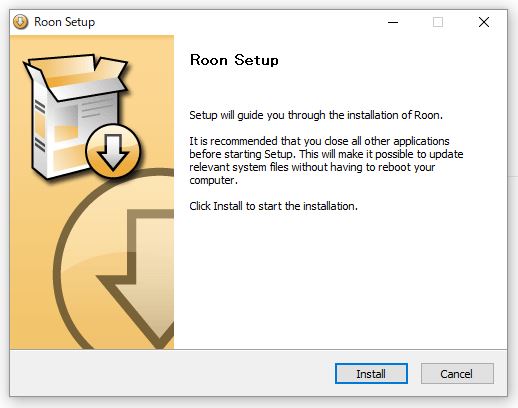
[画面-3]Roonの Install画面 < Roonの各種ソフトウェア >
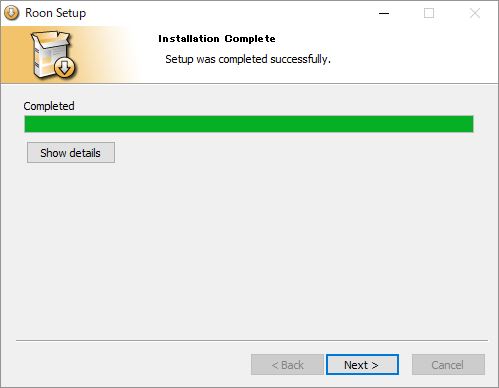
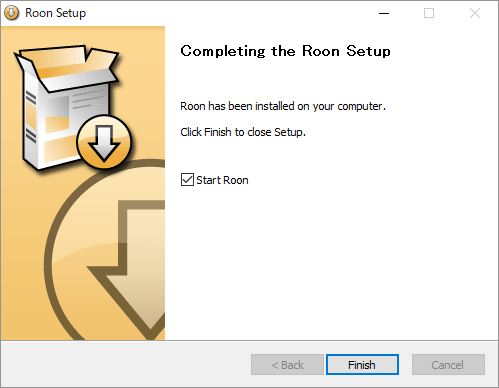
[画面-4]インストール完了 → Next [画面-5]セットアップ完了 → Finish
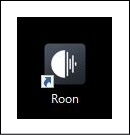
Roon ショートカット
8.デスクトップ画面に表示されたRoonのショートカットをダブルクリックします
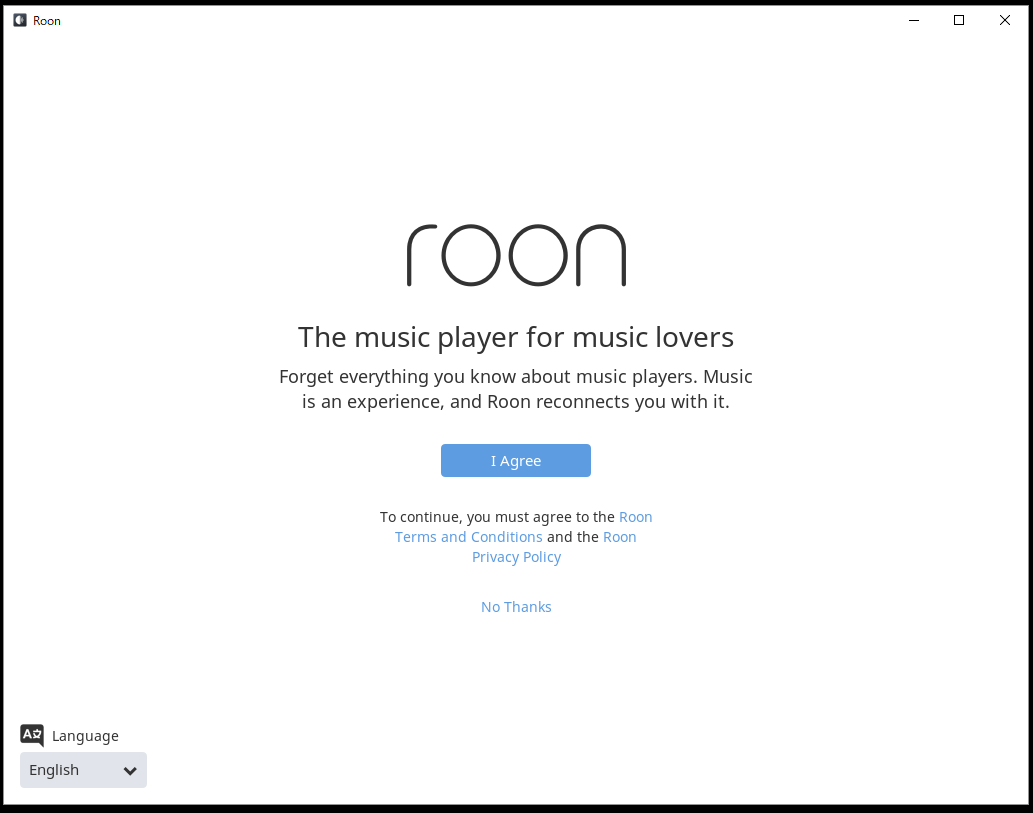

[画面-6]roonへの接続を了解する画面 [画面-7]このPCをRoon Coreに設定
9. 接続を了承し、[画面-7]で下の Use tihe PC をクリック
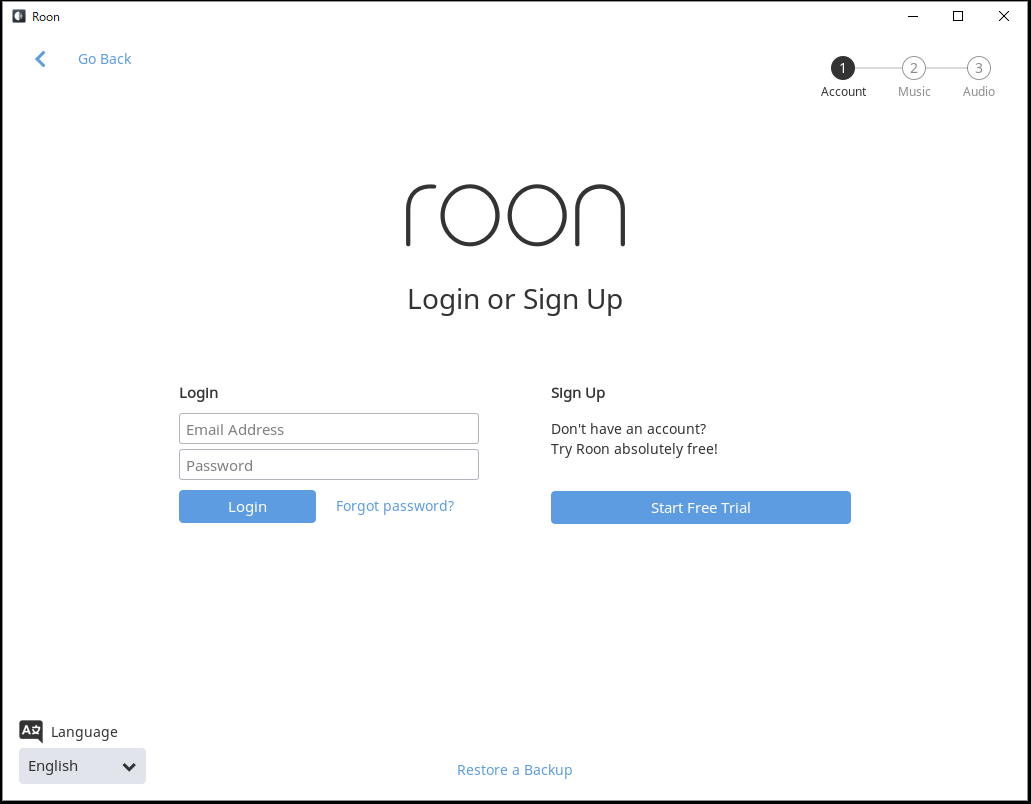
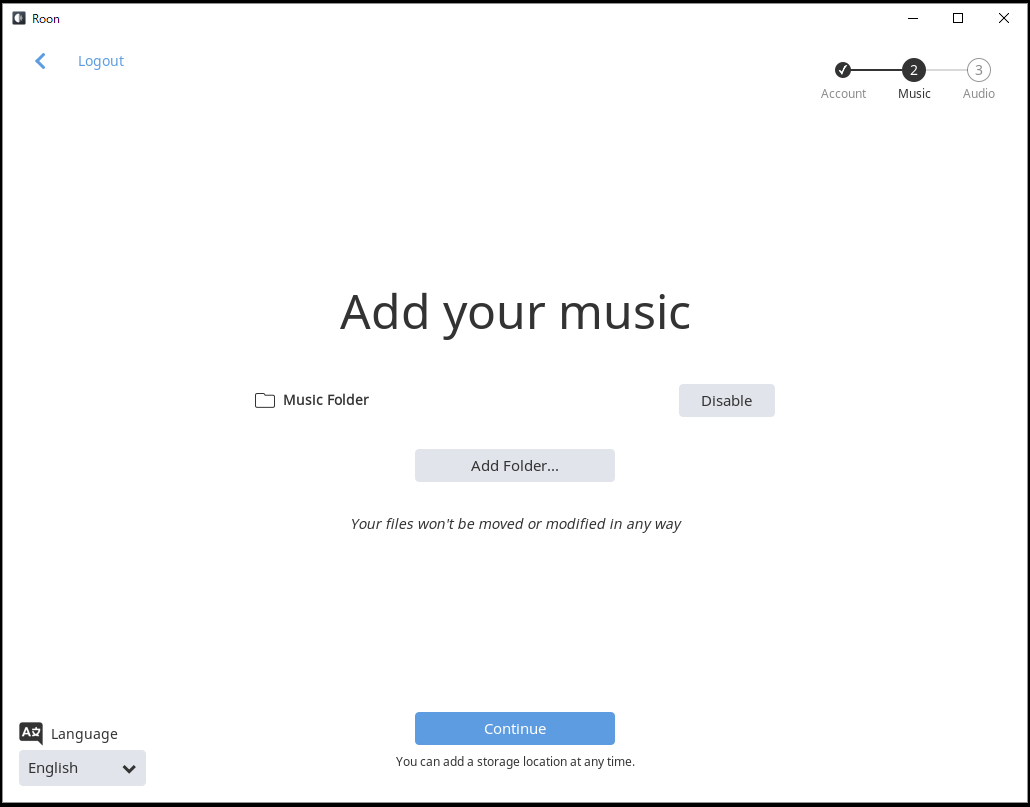
[画面-8]登録したログイン情報を入力 [画面-9]音源のあるフォルダーを指定
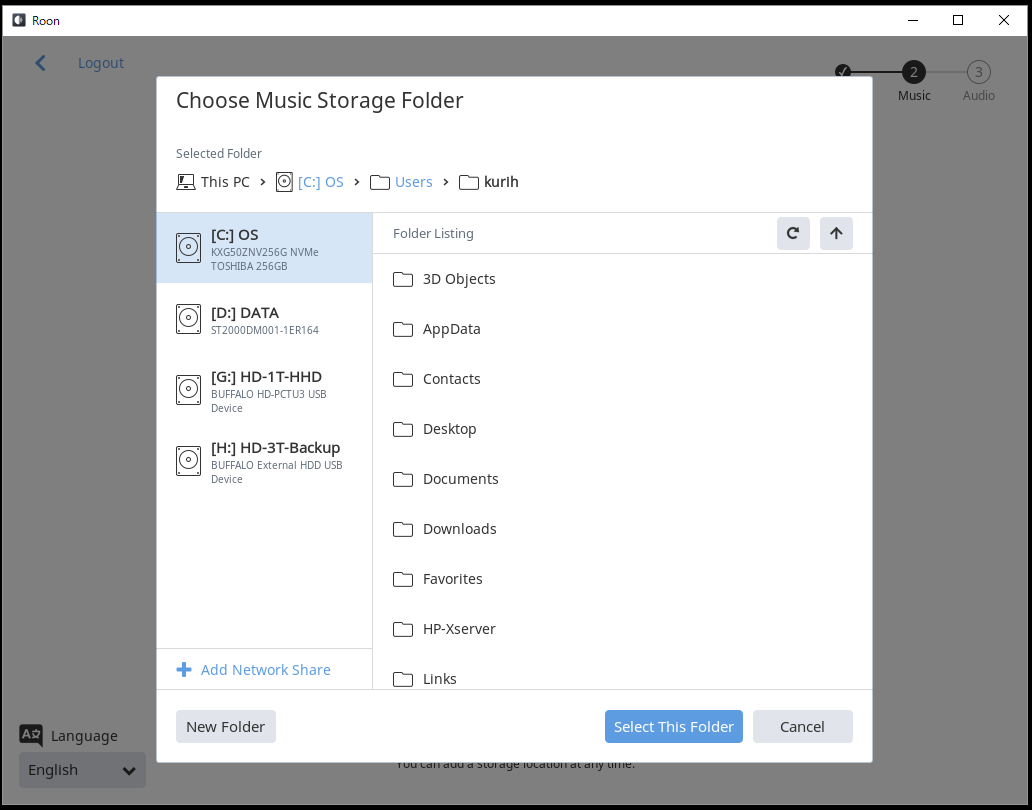
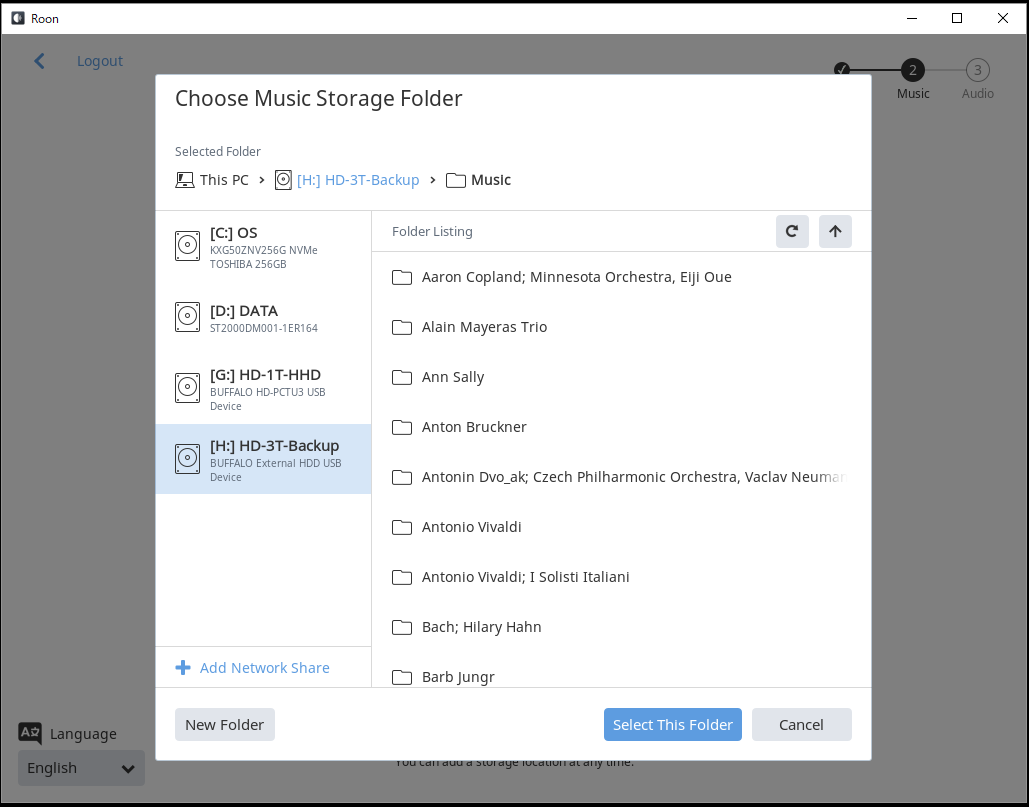
[画面-9]追加したいフォルダーを選択 [画面-10]外部HDDのMusicを指定した例

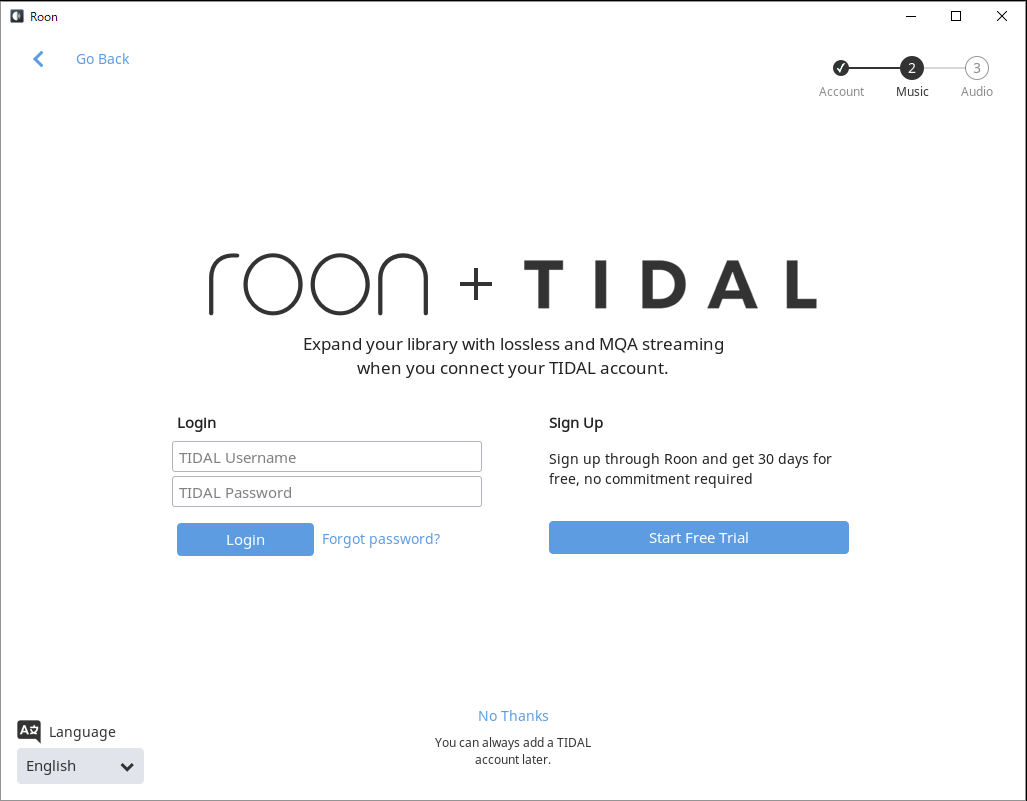
[画面-11]iTunesフォルダーを無効にする [画面-12]RoonにTIDALを導入する画面
9.TIDAL(タイドル:高音質ストリーミングサービス)の利用は少し先になります
-------------------------------------------
10.次にRoon coreのPCから出力するデバイスの設定を行います
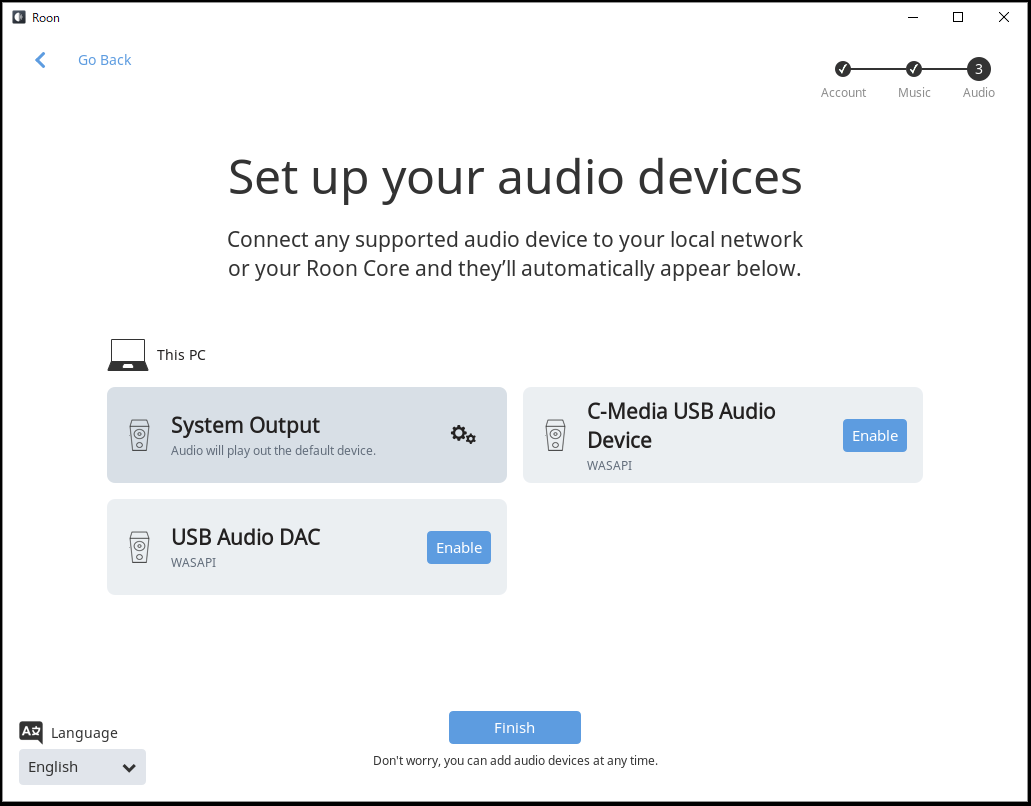

[画面-13]当初、出力可能なデバイスは3つ [画面-14]HDP-5の電源を入れると
11.EthernetケーブルをつないだHDP-5の電源を入れるとデバイスが追加されました
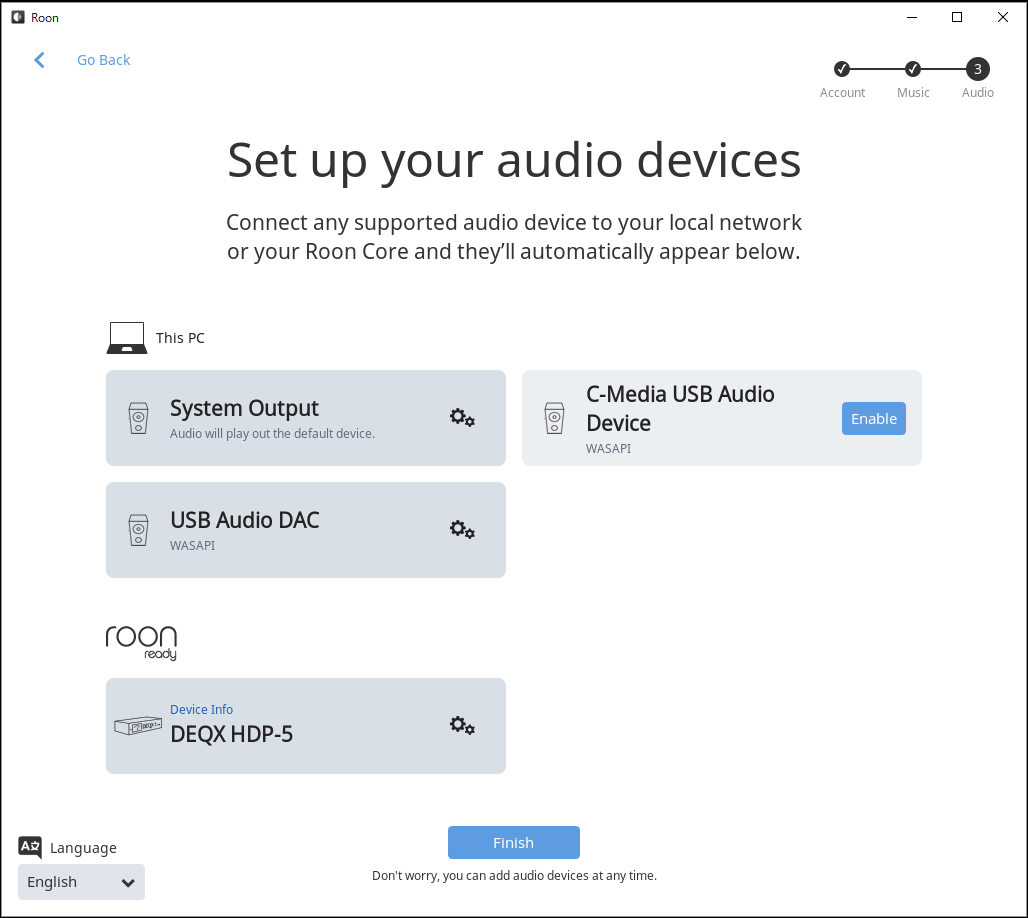
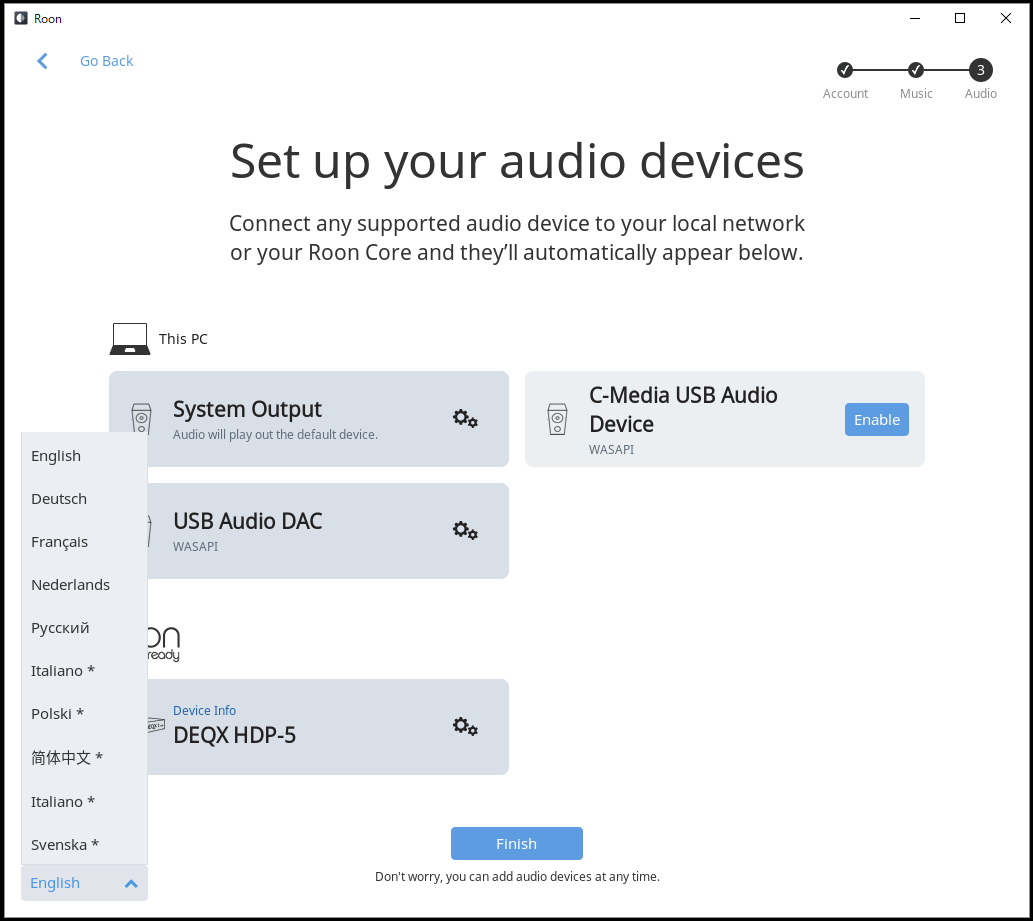
[画面-15]使用デバイスを有効(Enable)に [画面-16]言語の選定(日本語は未対応)
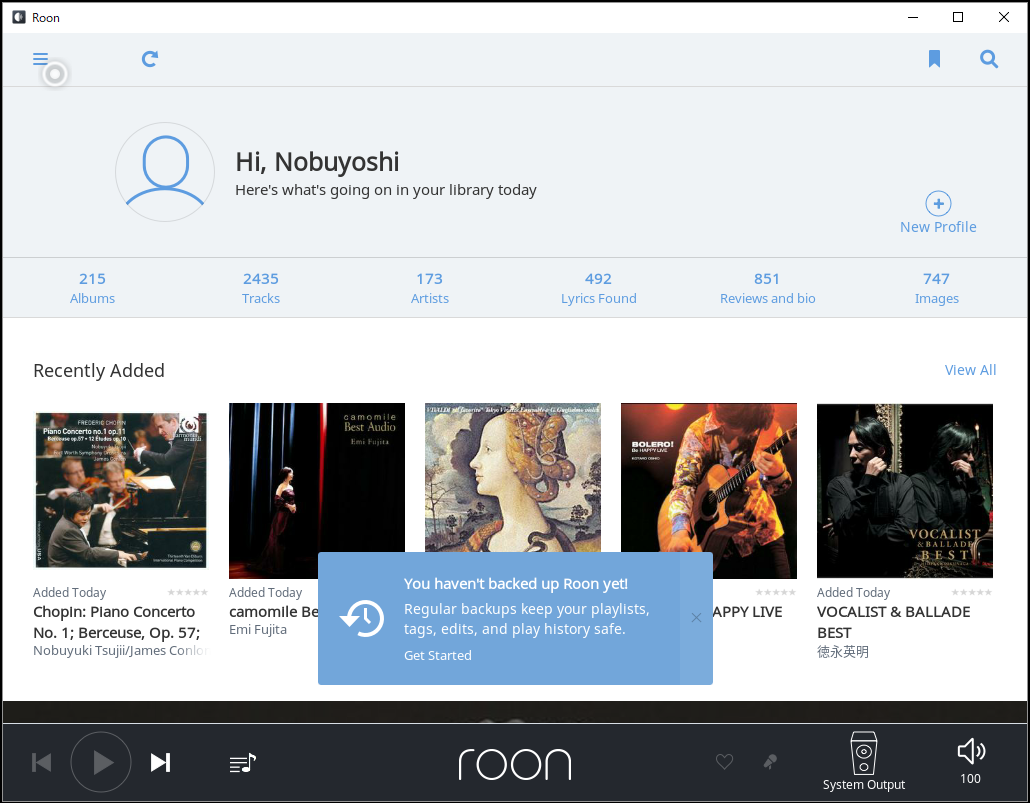
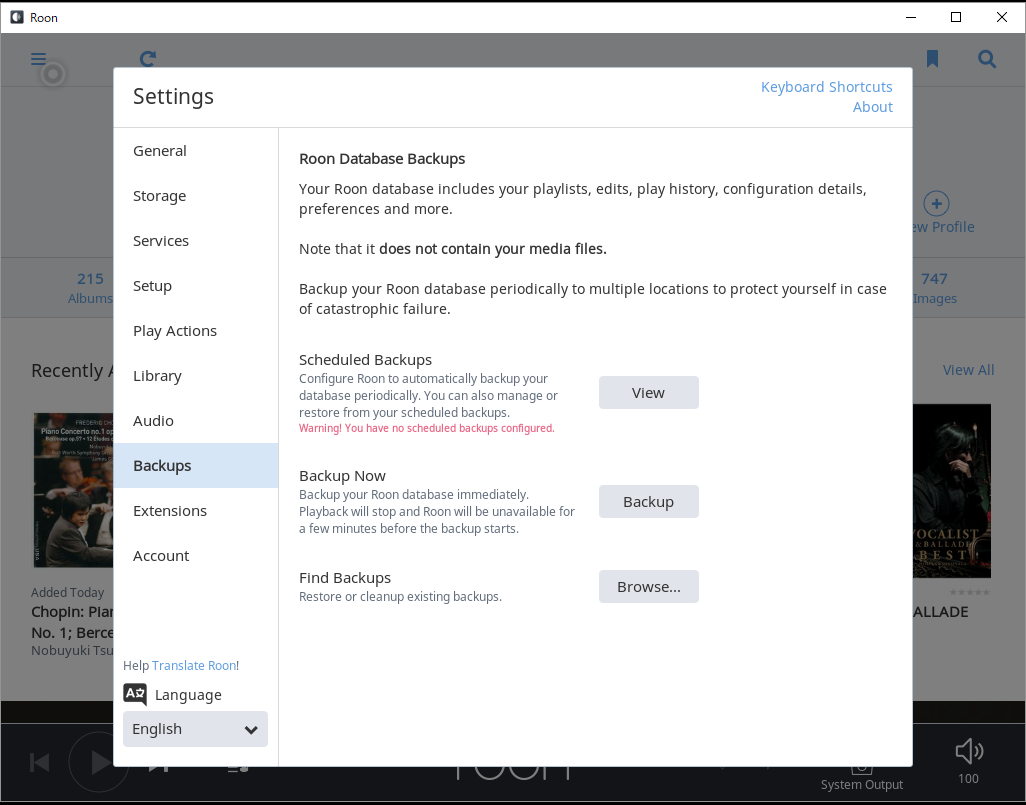
[画面-17]音源のバックアップ方法を設定 [画面-18]バックアップの実行場面
12.基本画面に戻るとPC内にある音源データーが表示される場合があります
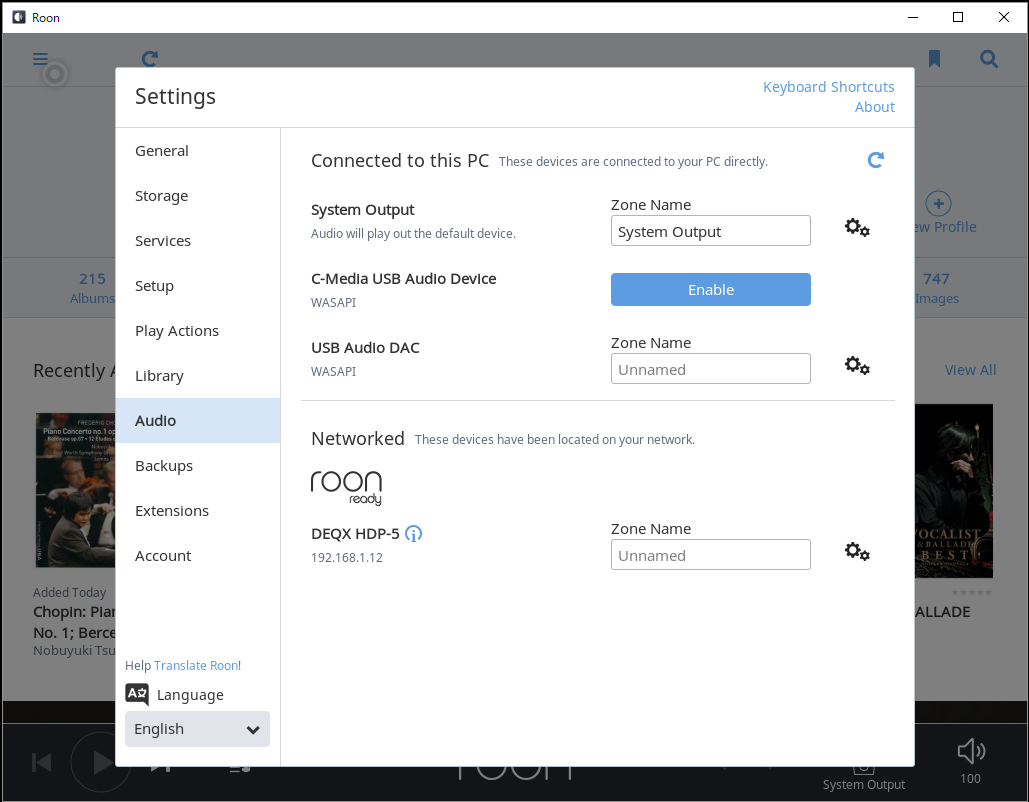

[画面-19]各出力の詳細を設定する画面 [画面-20]音を出すゾーンの名称を設定
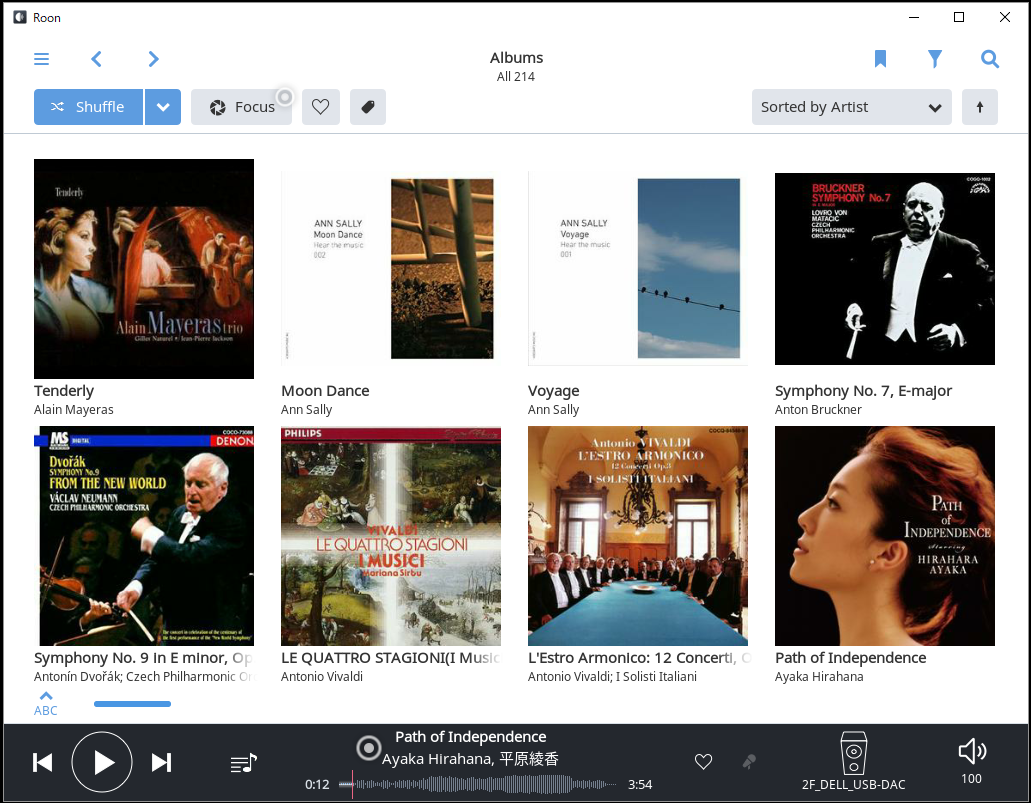
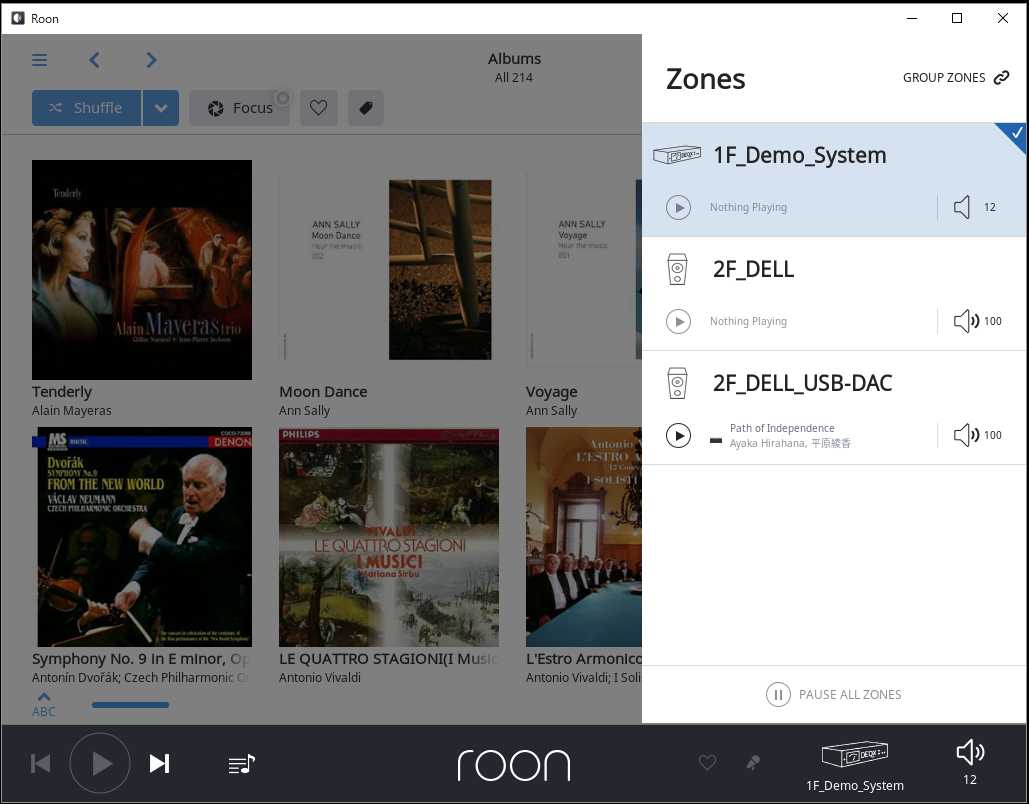
[画面-20]右下のゾーンマークをクリック [画面-21]設定したゾーンを選択
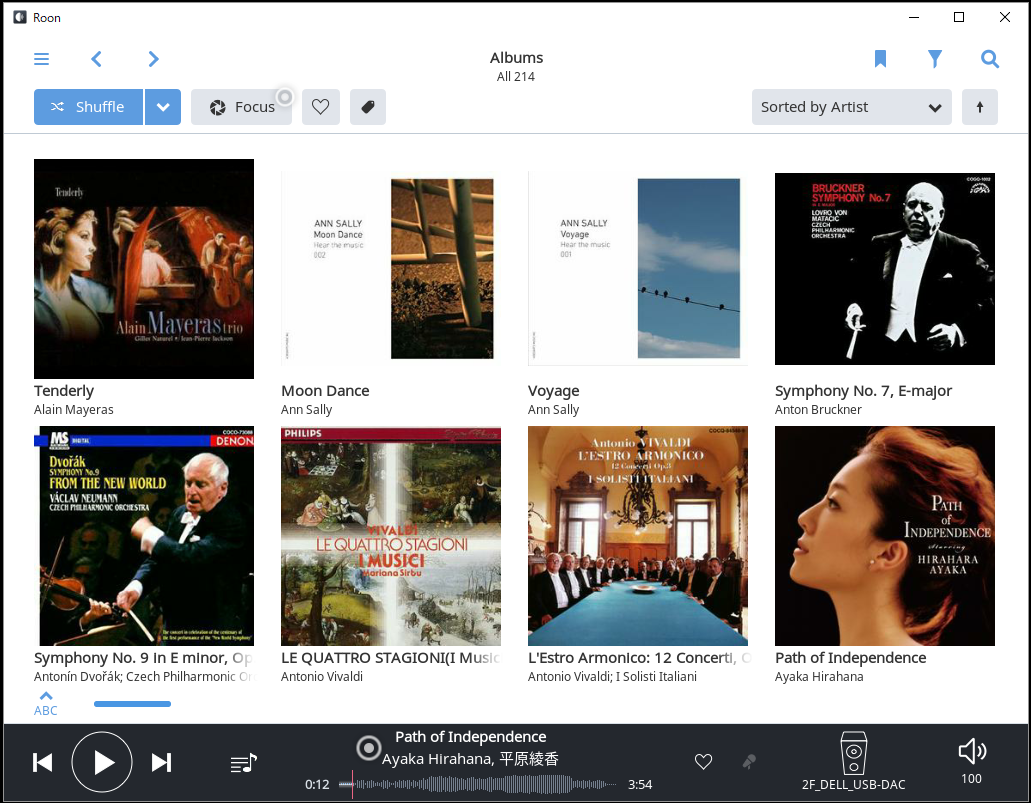
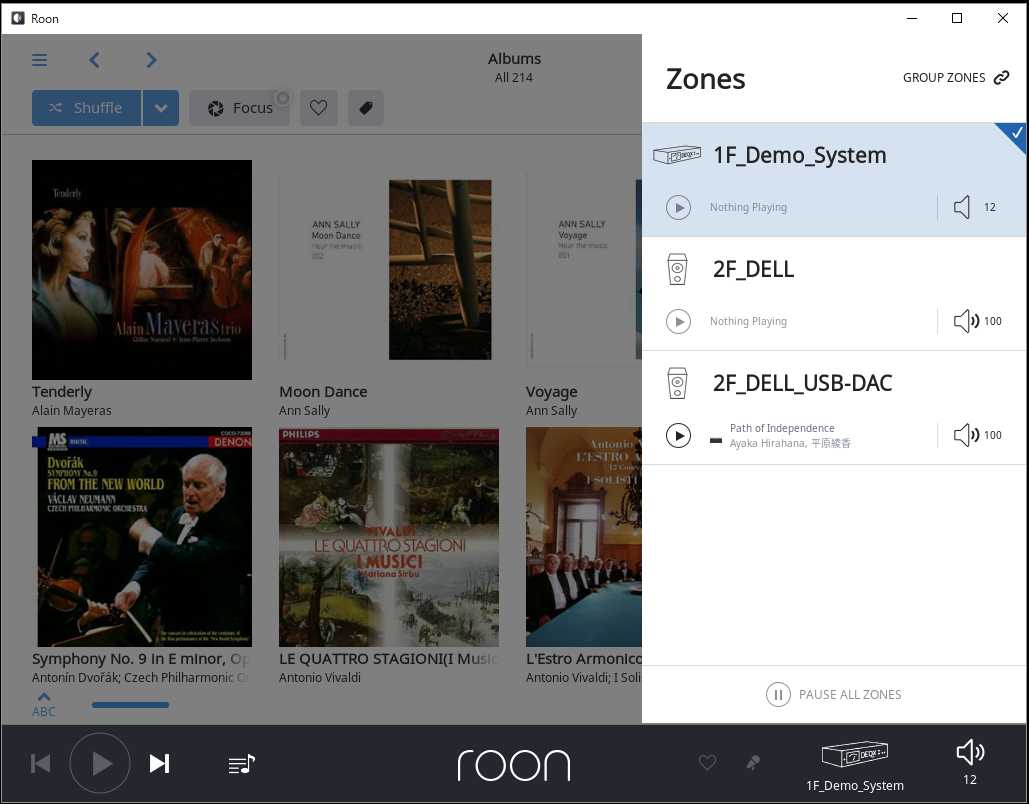
[画面-20]右下のゾーンマークをクリック [画面-21]設定したゾーンを選択
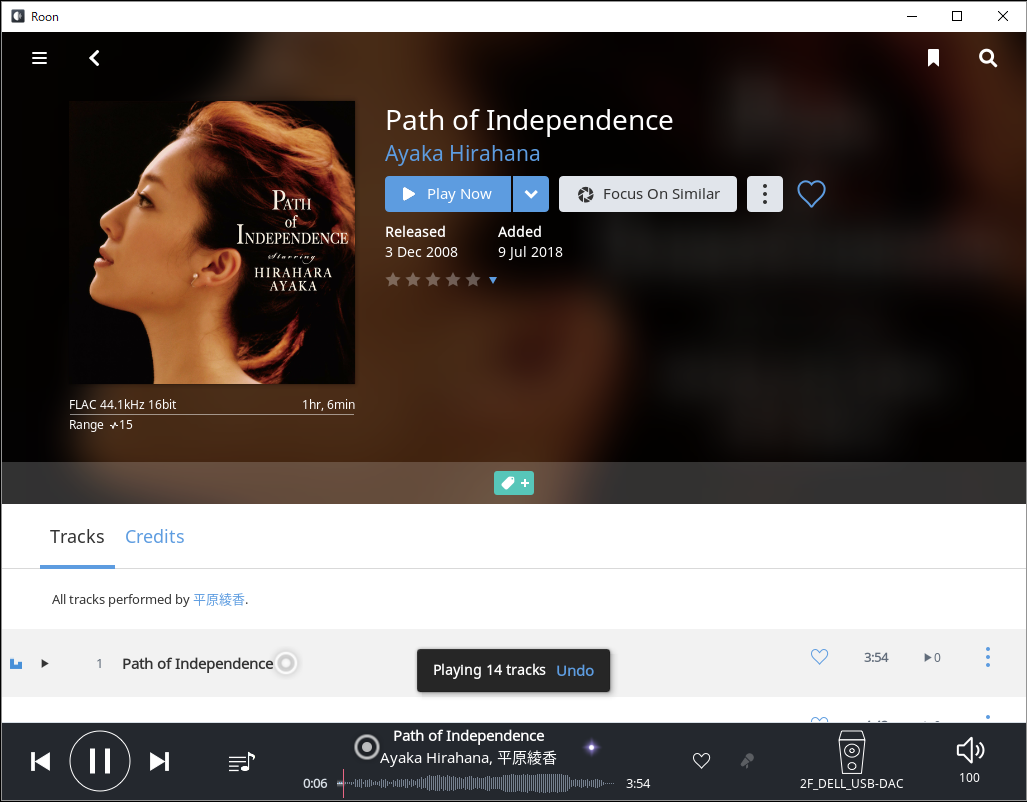
< Albumを選択し、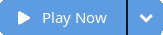 を押すと音楽が始まります >
を押すと音楽が始まります >
13.iPhonやタブレットに「Roon Remote」をインストールすればリモコンができます
-----------------------------------
■ Ronnのソフトウェアについて
-----------------------------------
< 2018年7月20日現在 >
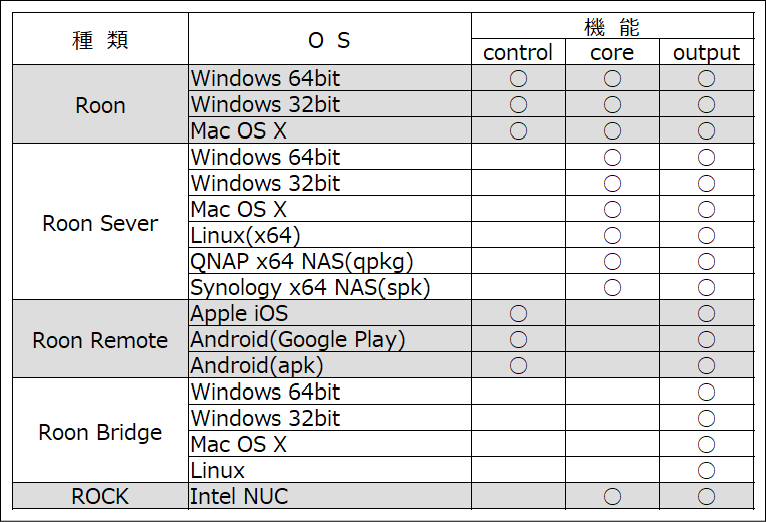
14.現状でRoonのソフトウェアは5種類、機能別では3種類となります
15.パソコンのOSと使いたい機能から必要なソフトを選択します
16.ソフトウェアの機能と使い方
■ contro(コントロール): 操作部(リモコン)用ソフトで何台でも可能
■ core(コア): Roonの心臓部で一台のPCに対して一つの契約となります
■ output(出力): 出力機器の制御用ソフトで何台でも可能
■ ROCK(Roon Optimized Core Kit):LinuxベースのRoon専用OSです
■ 基本ソフトの「Roon」には全ての機能が含まれます
■ まずはじめに心臓部にしたいパソコンを決めて「Roon」をインストールします
■ 特に高性能なPCである必要はなく、数年前のパソコンでも十分です
■ Windowsタブレットをリモート端末にする場合は「Roon」をインストール ※9します
■ Roon専用のシステムを構築するなら同社製のサーバー ※10もあります
※9 ソフトを起動して「remote」を選択することでリモコン端末になります
※10 Roon-OSで動作する「Nucleus」という製品があります
自然空冷の静音タイプで他のオーディオ機器と同じ場所に設置できます
■ Intel Core i3/4GB RAMの「Nucleus」(約1,400ドル)と、
■ Intel Core i7/8GB RAMの「Nucleus+」(約2,500ドル)があります。
(2018/7月現在)
----------------------
■ Ronnのメニュー
----------------------
< Roonのメニュー操作画面の例 >
■ DEQXとRoonのシステムの例 - その1(大型スピーカー)

< 純粋に音楽を楽しむためのシステム提案 >
1.DEQXのコレクション機能とRoonの組み合わせで最高の音楽再生環境が実現します
2.第一弾は大型のスピーカーシステムを使ったメインシステム(予定)の例です
■ システムのポイント
1.DEQXとパッシブATTを組み合わせることで最高のデジタル信号処理環境を実現
2.最良のリニアアンプの音質を上回るNCoreテクノロジーのDEQX社製パワーアンプ
3.あるべき低音の姿をクリヤーに、そして実物大に再現できるKZ式スピーカーシステム
4.PCソフトのアップデートだけで常に世界最新の音源フォーマットに対応するRoon
5.既にDSDやMQAフォーマットまでリニアPCMで送り出せる驚異的なRoon Core
6.Roon独自の伝送方式(RAAT)でHDP-5 ※1に接続すればジッターレス環境が出現
7.手元のタブレットやスマホがRoonのリモート端末に早変わり
8.手持ちの音楽ソースはもちろん、4000万曲 ※2の音楽ライブラリーも楽しめます
9.DEQXの初回調整(無料)の他、再生システム全体のチューニング ※3も実施
※1 DEQXのRoon Ready機にはHDP-5の他、PreMATE+もあります
※2 可逆圧縮(FLAC)の音楽配信サービスTIDAL(タイダル)の利用が可能($19.99/月)
※3 Roonシステムの構築や機材の搬入、スピーカーの設置等は別途ご相談下さい
< HDP-5 / PreMATE+ の画面表示 >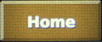
(基本画面) メータ画面 メディア画面 セット画面
■ DEQXとRoonのシステムの例 - その2(デスクトップオーディオの自作)

[図1]運用中のRoonシステム -2(2F Desk Top System) → PDF
■ DTA(Desk Top Audio)システムのポイント
1.10時間の作業に付き添ってくれるDTA(デスクトップオーディオ)システム
2.RoonでBGMを再生しながら図面書き。PC作業とTV試聴、等々自由自在
3.時にはSTAXのイヤースピーカーで音楽を堪能しながら音源の質まで確認
4.ニアフィールド(80㎝)での十分な音量と、DEQXの補正で高音質を確保
5.深夜でも迫力ある音楽再生が可能な「深夜ミュージック」モードも設定
6.明瞭度を確保する「TV音声」を更に救済できる「明瞭度Max」モード
7.努力と情熱のDIY+DEQXで安価+最高音質を実現する楽しみは格別です
■ DIY(Do It Yourself)によるシステム作りの楽しみ
1.卓上用ミニスピーカーの製作


[写真-1]完成したミニスピーカー [写真-2]作業開始 / ホールソーでパネルに穴開け


[写真-3]完成したユニットの取り付け穴 [写真-4]ユニットとターミナルの取り付け
・ フロントにフルレンジユニット、リアにサブウーファーとSPターミナルを取り付けます


[写真-5]BOXの筐体を防振ゴムでデッドニング [写真-6]吸音材の様子
・ BOXは放熱を考えた小型のアルミケースを利用しました


[写真-7]フルレンジ(左)とリアのサブウーファー [写真-8]STAXのイヤスピーカー

[写真-9]完成したミニスピーカーをPCモニターの両サイドにセット
2.DTA用ミニDEQXの製作
・ 狭い場所にも設置できるようにDEQXを最小サイズに改造します


[写真-10]予備のパネルをカット [写真-11]10㎜厚のパネルをカットして完成


[写真-12]作業開始 / ルーターでカット [写真-13]コーナーを45度にカット


[写真-14]パネルにアングルを付ける [写真-15]フロントパネルの基板取付
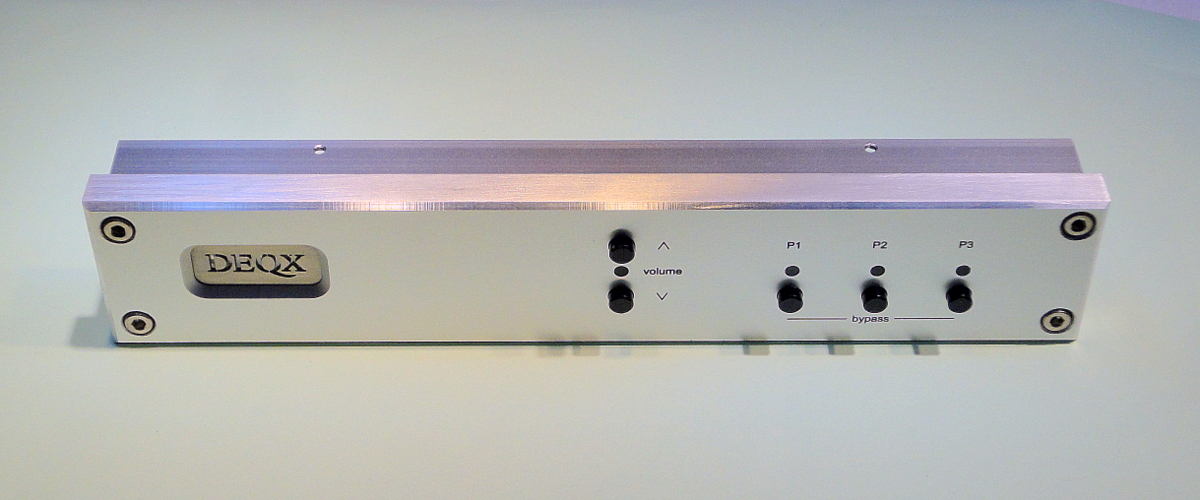

[写真-16]DTA用DEQXのフロントパネルが完成 [写真-17]底板とリアパネル


[写真-18]基板の組み込み [写真-19]DTA用ミニDEQXの完成!


[写真-20]完成したDTAシステムの全景 [写真-21]DTAシステムの心臓部
3.DTAシステムの仕上げ
・ 卓上用ミニスピーカーをDEQXで測定し、補正します


[写真-22]サブウーファーユニットの測定 [写真-23]フルレンジユニットの測定

[写真-24]聴取ポイントにマイクを置いてルーム測定を実施(画面から70センチ)
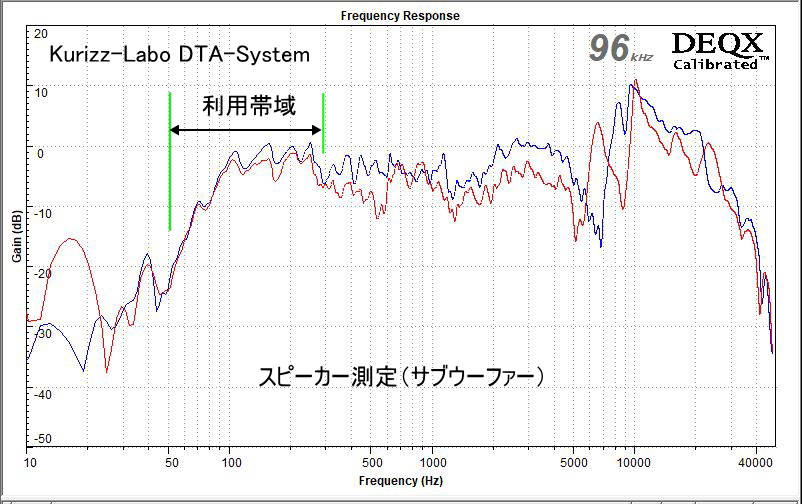
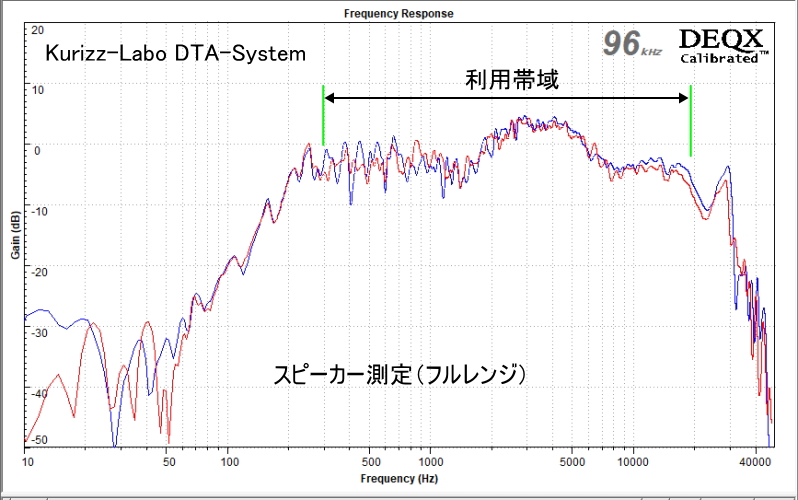
[図2]サブウーファーユニットの測定 [図3]フルレンジユニットの測定
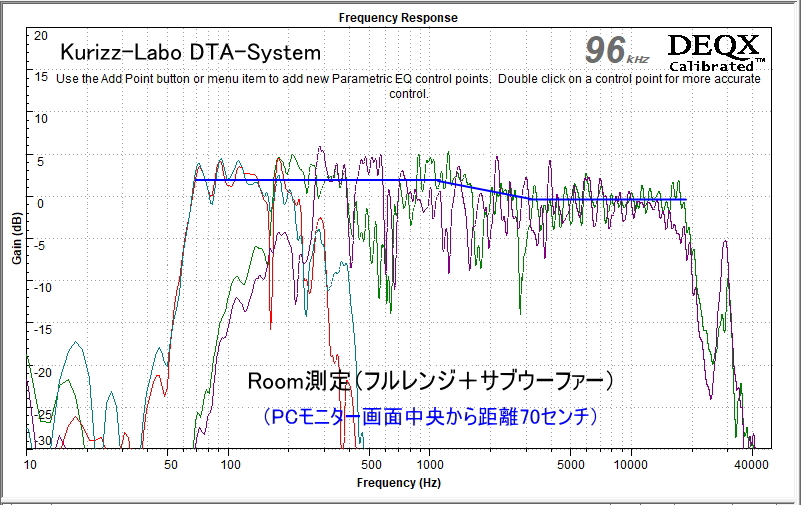
[図4]聴取ポイントにマイクを置いてルーム測定を実施(画面から70センチ)
4.DTAシステムに搭載した便利再生モード
・ DEQXのプロファイル(4個の基本設定)機能を使って特殊再生モードを作ります
・ 卓上(ニアフィールド:数十センチ~1m程度)再生に必須の裏技です
・ このモード設定で朝から夜中まで快適に音楽やTV・ラジオなどを楽しめます
<Profile設定>
P0:良質な録音音源は聴取位置でフラットに再生すれば最良の音質が確保できます
P1:深夜など、小音量でも迫力と明瞭度ある再生が可能な「音楽専用モード」です
P2:明瞭度が悪いテレビなどの音を気持ちよく再生する「テレビ音声モード」です
P3:明瞭度が著しく悪い場合でも気持ちよく再生できる「超高解像度モード」です
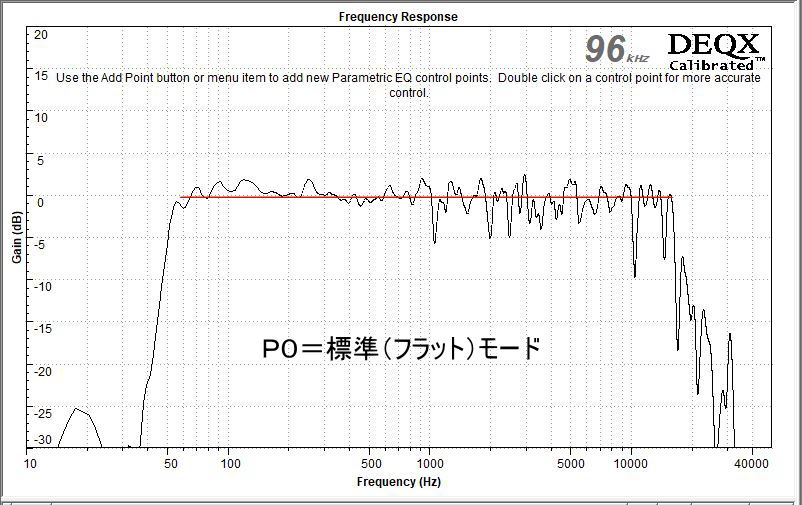
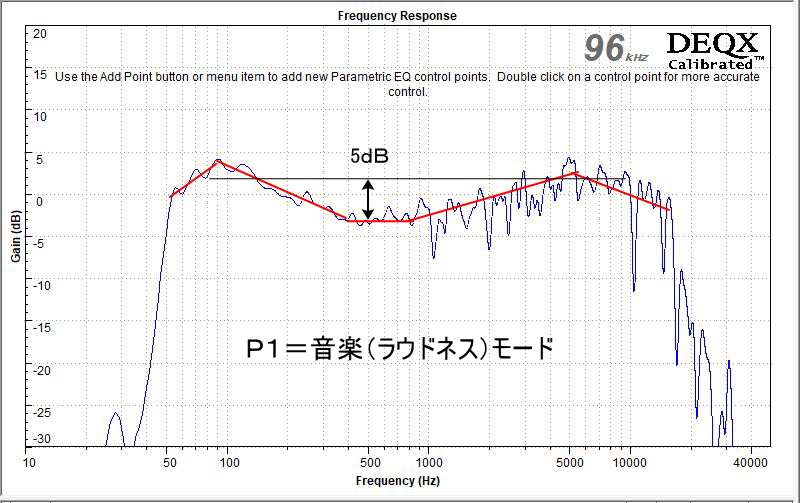
[図5]P0= 標準再生モード [図6]P1= 音楽再生モード
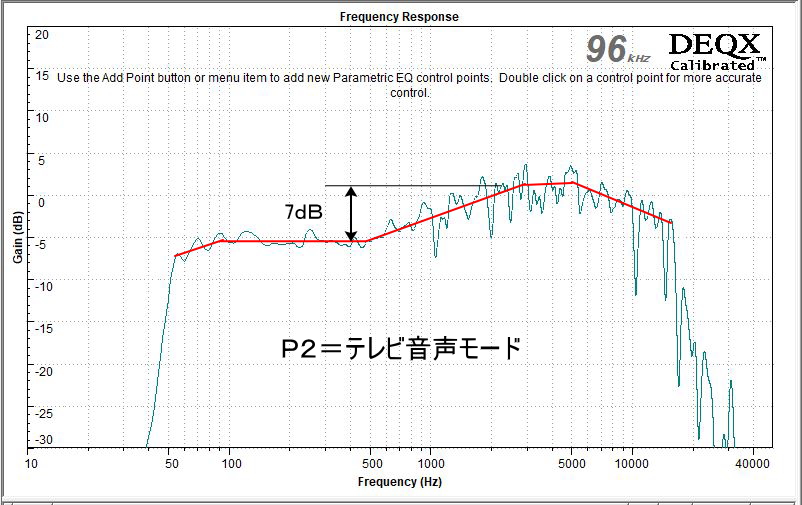
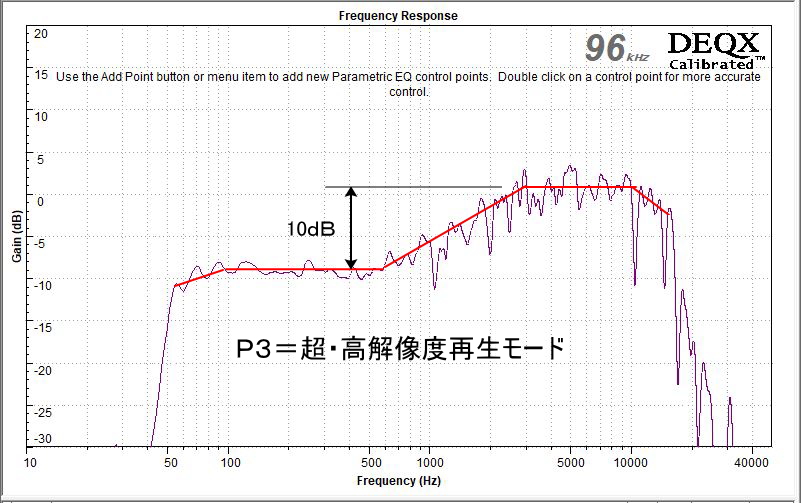
[図7]P2= テレビ音声モード [図8]P3= 超高解像度再生モード
・ 便利再生モードの設定方法
1.通常のスピーカー測定と補正を実施
2.ルーム補正で図5の標準再生特性を設定(8個のPEQで設定)
3.標準再生を基にモード別のEQ(P1とP3は2個、P2は1個使用)を上乗せして設定
4.標準設定EQ+上乗せEQという考え方がポイントです
5.聴取位置での周波数特性が図の形になることが最終目標です
6.DEQXユーザー様にはご希望により上乗せPEQのマル秘設定情報をお知らせします
(※ この設定はDTAシステムなどの小音量再生システム専用です)
メニューに戻る
1. Roon(Roon Labs)は音楽の配信サービスを行っている組織ではありません
2.従来のPCやNWオーディオ ※1とは一線を画す音楽再生専用のプラットフォームです
3.DSD ※2やMQA ※3を含め、音源のフォーマットを問わず最適な状態で再生してくれます
4.RAAT ※4(通信技術)に対応したRoon Ready機 ※5ではジッター問題も解決です
5.Roonの膨大な音源情報データーベース ※6が音楽の多彩な楽しみ方をサポートしれくれます
6.こうした高度なシステムが極めて簡単に構築でき、堅牢でスマートな操作性が約束されます
7.まずは手持ちのCDなどをリッピングして高音質なRoonシステムで再生しましょう
8.FLACなどのロスレス圧縮で再生できる音源配信サービス ※7にもアクセスできます
9. Roon Ready の DEQX ※8は最強の音楽再生環境を提供します
※1 DLNA(Digital Living Network Allianceの略) 家電やモバイル、PC産業における
メーカー間の機器の相互接続を容易にするための規格を利用した音楽再生環境。
※2 DSD(Direct Stream Digital:ダイレクト・ストリーム・デジタル)で、SACD用に
開発されされた記録フォーマット。DSDデジタル音源は通常のDACでは再生できない。
※3 MQA(Master Quality Authenticated)はCD並みの入れ物(転送レート)にハイレゾ
音源のクオリティを損なうことなくコンパクト化する技術。
※4 RAAT(Roon Advanced Audio Transport)は、Roon独自の伝送プロトコル。
(アウトプット側のクロックをコアへフィードバックする方法でジッター問題を解決)
※5 RAATに対応した製品に対し「RoonReady」という認証プログラムを用意。DEQXなど、
すでに多くのオーディオメーカー が対応マシンを発表している。
※6 アルバムや曲に付随する情報のデータベースを活かした音楽体験の深化が可能
※7 TIDAL(タイダル)などの可逆圧縮の音楽配信サービスが利用できるようになります
※8 スピーカーを最適化し、室内の音響特性まで補正できるDEQXは他の追随を許しません
■ Roonの仕組み
・ Roon(ルーン)は高音質再生のプラットフォームを構築するソフトウェアです
・ Core(コア)とOutput(出力)とRemote(リモート)とBridge ※9で構成されます
・ DEQXはRoonシステムの出口として機能する高音質プラットフォームの代表 ※10 です
※9 Bridge(ブリッジ)はRoon Coreからの信号をDACなどに送る装置です
※10 2018年6月現在、DEQXのRoon Ready対応機はHDP-5とPreMATE+です
↑↑↑↑↑↑↑↑
< Roon Remote(マウスONでDEQX画面表示 ※10 )
※10 実際には再生と同時に画像がDEQXに送られて表示されます。
■ Roonシステム体験導入
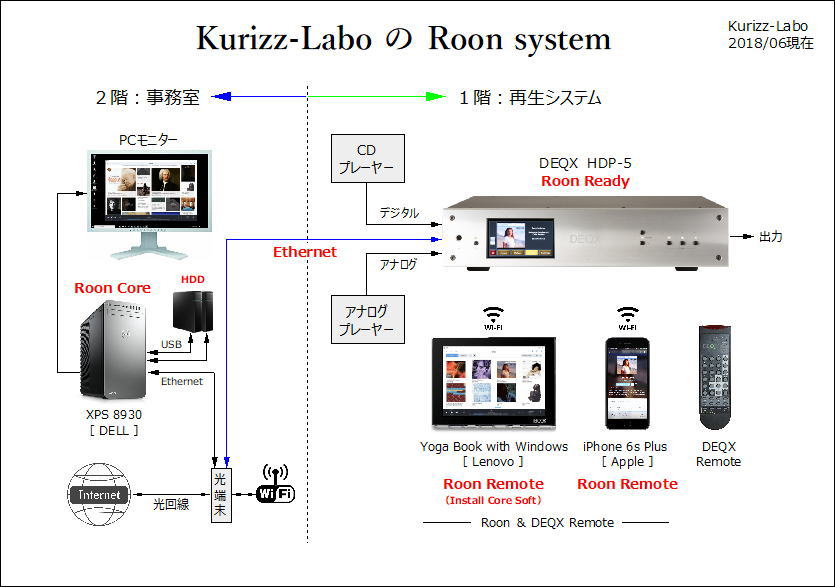
< クリズラボで導入、テスト運用中のRoonシステム >
■ 導入のポイント
< ハードウェア >
1.HDP-5 / PreMATE+の場合 ※1 Ethernetケーブル ※2を1本追加するだけ
2.CDなどをリッピング ※3して保存するHDD等 ※4は必要に応じて増設 ※5します
※1 DEQXのデジタル入力やUSBオーディオ入力を利用することも可能です
※2 HDP-5をRoon Ready機として動作させるためEthernetで接続します
(USBオーディオ入力でも再生はできますが、RAATの恩恵はありません)
※3 音源は可逆圧縮(FLAC等のロスレス圧縮)で保存することをお薦めします
※4 HDDは、内蔵 / USB / NAS等で増設可能です
※5 FLACでリッピングした場合、1TBのHDDに2,000枚程度のCDが保存できます
< ソフトウェア >
・ Roonを2週間無料で試すことが出来ます(FREE TRIAL)
・ 2週間後に「止める」「1年だけ利用」「永久使用」が選択 ※6 できます
※6 止める=無料、1年だけ=$119(1.5万円)/年、永久=$499(6万円)/年
・ 以下に具体的な導入手順(例)を示します
1.Roon Labs のホームページ へ
2.メニューの「Pricing」または下部の「Start a Free Trial」をクリック → [画面-1]へ
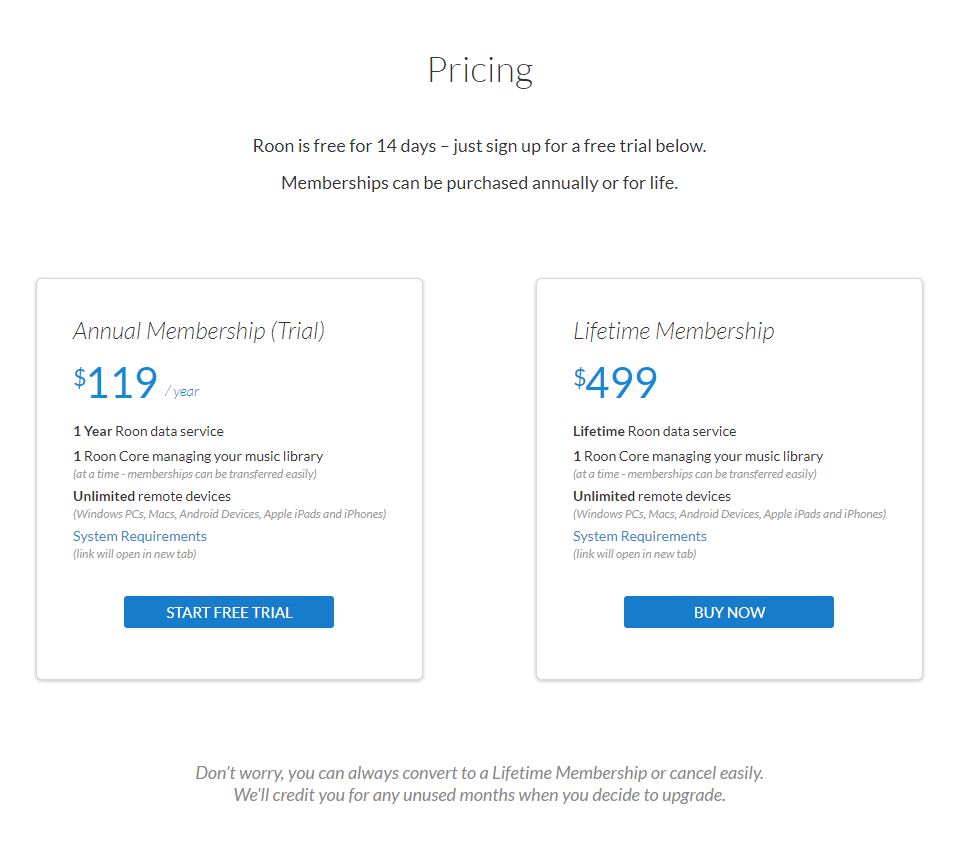
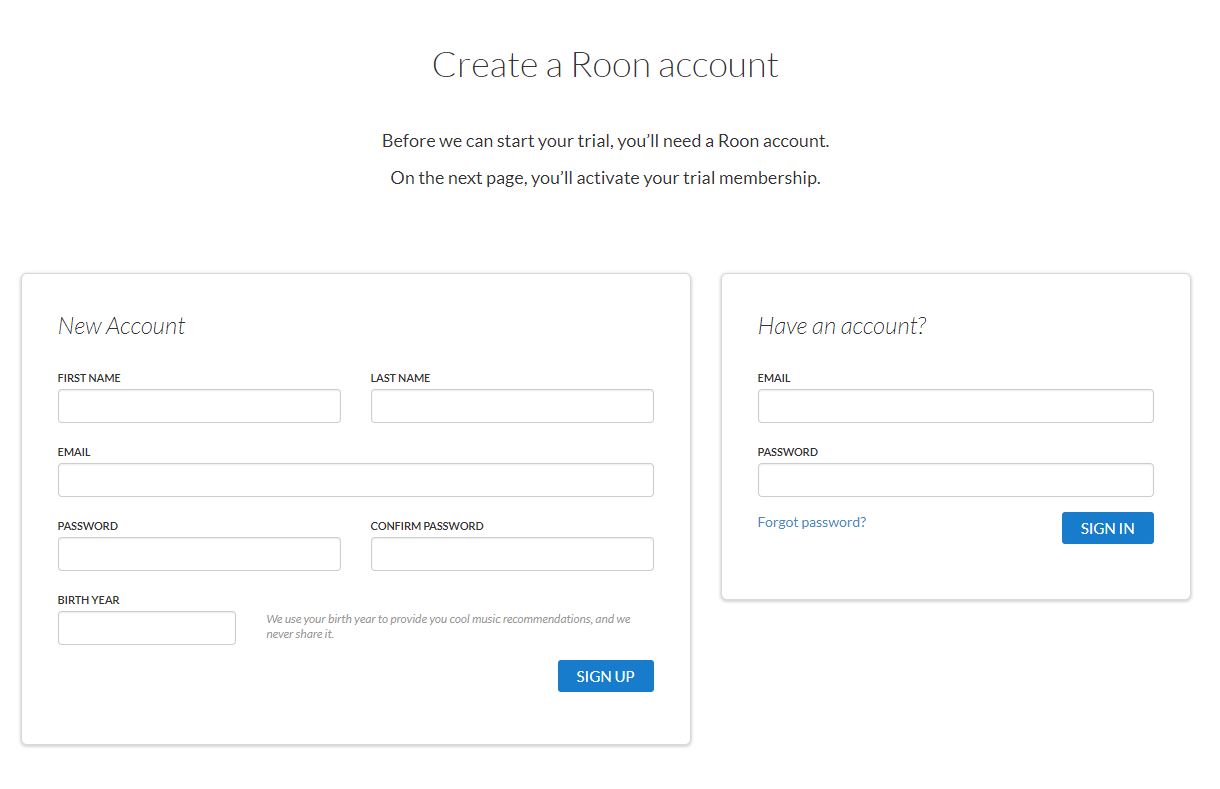
[画面-1]契約の種類を選択 [画面-2]情報入力画面
3.ここで迷わず ※7 $119/yearの下にある「START FREE TRIAL」をクリック
4.次ページ[画面-2]で必要事項を入力してメンバー登録をします
5.クレジットカード情報などもとりあえず登録 ※8しておきます
※7 最初から生涯コース($499)を選択すれば1年分($119)が節約できます
※8 一瞬不安になりますが「Do not worry:心配するな!」との表示に納得(笑)
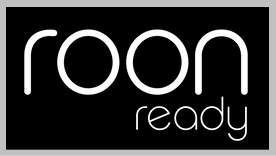
6. メンバー登録後、Roonのソフトウェアをダウンロードします
7.Roonトップページメニュー の「More」からDownloadを選択 → →
↓
↓
-----------------------------------------------------
■ パソコンにRoonの心臓(core)を埋め込みます
-----------------------------------------------------
・ 上段の Windows と Mac はオールインワソフトです
(機能別のソフトは下段からダウンロードします)
・ 心臓部用PCのOSに合わせてダウンロードします
・ 届いたファイルをダブルクリックしてインストール
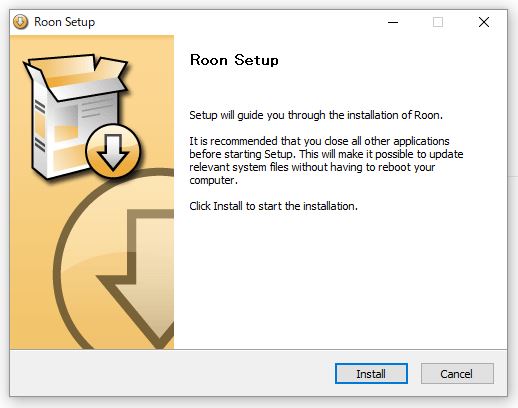
[画面-3]Roonの Install画面 < Roonの各種ソフトウェア >
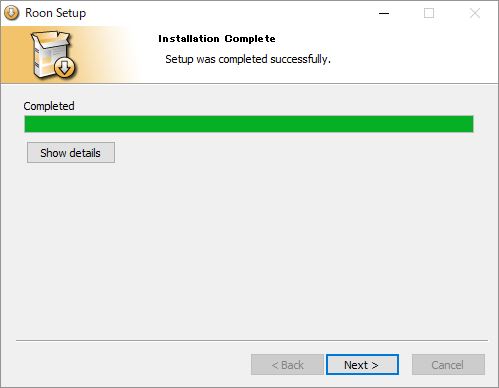
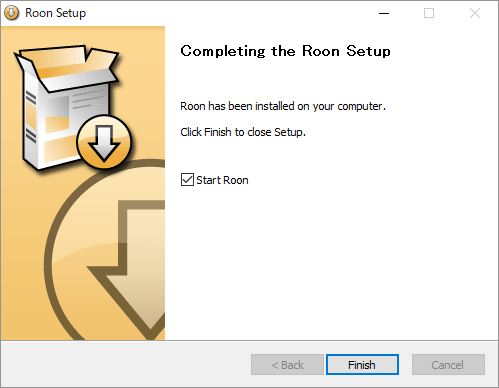
[画面-4]インストール完了 → Next [画面-5]セットアップ完了 → Finish
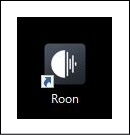
Roon ショートカット
8.デスクトップ画面に表示されたRoonのショートカットをダブルクリックします
[画面-6]roonへの接続を了解する画面 [画面-7]このPCをRoon Coreに設定
9. 接続を了承し、[画面-7]で下の Use tihe PC をクリック
[画面-8]登録したログイン情報を入力 [画面-9]音源のあるフォルダーを指定
[画面-9]追加したいフォルダーを選択 [画面-10]外部HDDのMusicを指定した例
[画面-11]iTunesフォルダーを無効にする [画面-12]RoonにTIDALを導入する画面
9.TIDAL(タイドル:高音質ストリーミングサービス)の利用は少し先になります
-------------------------------------------
10.次にRoon coreのPCから出力するデバイスの設定を行います
[画面-13]当初、出力可能なデバイスは3つ [画面-14]HDP-5の電源を入れると
11.EthernetケーブルをつないだHDP-5の電源を入れるとデバイスが追加されました
[画面-15]使用デバイスを有効(Enable)に [画面-16]言語の選定(日本語は未対応)
[画面-17]音源のバックアップ方法を設定 [画面-18]バックアップの実行場面
12.基本画面に戻るとPC内にある音源データーが表示される場合があります
[画面-19]各出力の詳細を設定する画面 [画面-20]音を出すゾーンの名称を設定
[画面-20]右下のゾーンマークをクリック [画面-21]設定したゾーンを選択
[画面-20]右下のゾーンマークをクリック [画面-21]設定したゾーンを選択
< Albumを選択し、
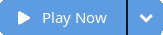 を押すと音楽が始まります >
を押すと音楽が始まります >
13.iPhonやタブレットに「Roon Remote」をインストールすればリモコンができます
-----------------------------------
■ Ronnのソフトウェアについて
-----------------------------------
< 2018年7月20日現在 >
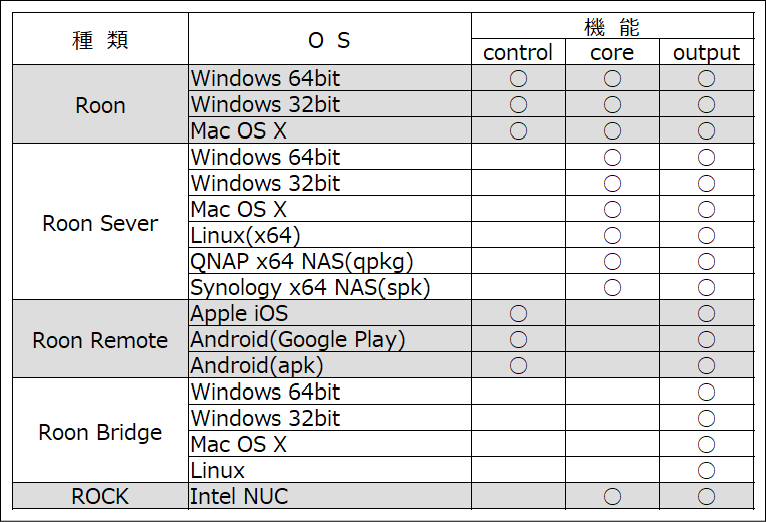
14.現状でRoonのソフトウェアは5種類、機能別では3種類となります
15.パソコンのOSと使いたい機能から必要なソフトを選択します
16.ソフトウェアの機能と使い方
■ contro(コントロール): 操作部(リモコン)用ソフトで何台でも可能
■ core(コア): Roonの心臓部で一台のPCに対して一つの契約となります
■ output(出力): 出力機器の制御用ソフトで何台でも可能
■ ROCK(Roon Optimized Core Kit):LinuxベースのRoon専用OSです
■ 基本ソフトの「Roon」には全ての機能が含まれます
■ まずはじめに心臓部にしたいパソコンを決めて「Roon」をインストールします
■ 特に高性能なPCである必要はなく、数年前のパソコンでも十分です
■ Windowsタブレットをリモート端末にする場合は「Roon」をインストール ※9します
■ Roon専用のシステムを構築するなら同社製のサーバー ※10もあります
※9 ソフトを起動して「remote」を選択することでリモコン端末になります
※10 Roon-OSで動作する「Nucleus」という製品があります
自然空冷の静音タイプで他のオーディオ機器と同じ場所に設置できます
■ Intel Core i3/4GB RAMの「Nucleus」(約1,400ドル)と、
■ Intel Core i7/8GB RAMの「Nucleus+」(約2,500ドル)があります。
(2018/7月現在)
----------------------
■ Ronnのメニュー
----------------------
< Roonのメニュー操作画面の例 >
■ DEQXとRoonのシステムの例 - その1(大型スピーカー)

< 純粋に音楽を楽しむためのシステム提案 >
1.DEQXのコレクション機能とRoonの組み合わせで最高の音楽再生環境が実現します
2.第一弾は大型のスピーカーシステムを使ったメインシステム(予定)の例です
■ システムのポイント
1.DEQXとパッシブATTを組み合わせることで最高のデジタル信号処理環境を実現
2.最良のリニアアンプの音質を上回るNCoreテクノロジーのDEQX社製パワーアンプ
3.あるべき低音の姿をクリヤーに、そして実物大に再現できるKZ式スピーカーシステム
4.PCソフトのアップデートだけで常に世界最新の音源フォーマットに対応するRoon
5.既にDSDやMQAフォーマットまでリニアPCMで送り出せる驚異的なRoon Core
6.Roon独自の伝送方式(RAAT)でHDP-5 ※1に接続すればジッターレス環境が出現
7.手元のタブレットやスマホがRoonのリモート端末に早変わり
8.手持ちの音楽ソースはもちろん、4000万曲 ※2の音楽ライブラリーも楽しめます
9.DEQXの初回調整(無料)の他、再生システム全体のチューニング ※3も実施
※1 DEQXのRoon Ready機にはHDP-5の他、PreMATE+もあります
※2 可逆圧縮(FLAC)の音楽配信サービスTIDAL(タイダル)の利用が可能($19.99/月)
※3 Roonシステムの構築や機材の搬入、スピーカーの設置等は別途ご相談下さい
< HDP-5 / PreMATE+ の画面表示 >
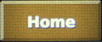
(基本画面) メータ画面 メディア画面 セット画面
■ DEQXとRoonのシステムの例 - その2(デスクトップオーディオの自作)

[図1]運用中のRoonシステム -2(2F Desk Top System) → PDF
■ DTA(Desk Top Audio)システムのポイント
1.10時間の作業に付き添ってくれるDTA(デスクトップオーディオ)システム
2.RoonでBGMを再生しながら図面書き。PC作業とTV試聴、等々自由自在
3.時にはSTAXのイヤースピーカーで音楽を堪能しながら音源の質まで確認
4.ニアフィールド(80㎝)での十分な音量と、DEQXの補正で高音質を確保
5.深夜でも迫力ある音楽再生が可能な「深夜ミュージック」モードも設定
6.明瞭度を確保する「TV音声」を更に救済できる「明瞭度Max」モード
7.努力と情熱のDIY+DEQXで安価+最高音質を実現する楽しみは格別です
■ DIY(Do It Yourself)によるシステム作りの楽しみ
1.卓上用ミニスピーカーの製作


[写真-1]完成したミニスピーカー [写真-2]作業開始 / ホールソーでパネルに穴開け


[写真-3]完成したユニットの取り付け穴 [写真-4]ユニットとターミナルの取り付け
・ フロントにフルレンジユニット、リアにサブウーファーとSPターミナルを取り付けます


[写真-5]BOXの筐体を防振ゴムでデッドニング [写真-6]吸音材の様子
・ BOXは放熱を考えた小型のアルミケースを利用しました


[写真-7]フルレンジ(左)とリアのサブウーファー [写真-8]STAXのイヤスピーカー

[写真-9]完成したミニスピーカーをPCモニターの両サイドにセット
2.DTA用ミニDEQXの製作
・ 狭い場所にも設置できるようにDEQXを最小サイズに改造します


[写真-10]予備のパネルをカット [写真-11]10㎜厚のパネルをカットして完成


[写真-12]作業開始 / ルーターでカット [写真-13]コーナーを45度にカット


[写真-14]パネルにアングルを付ける [写真-15]フロントパネルの基板取付
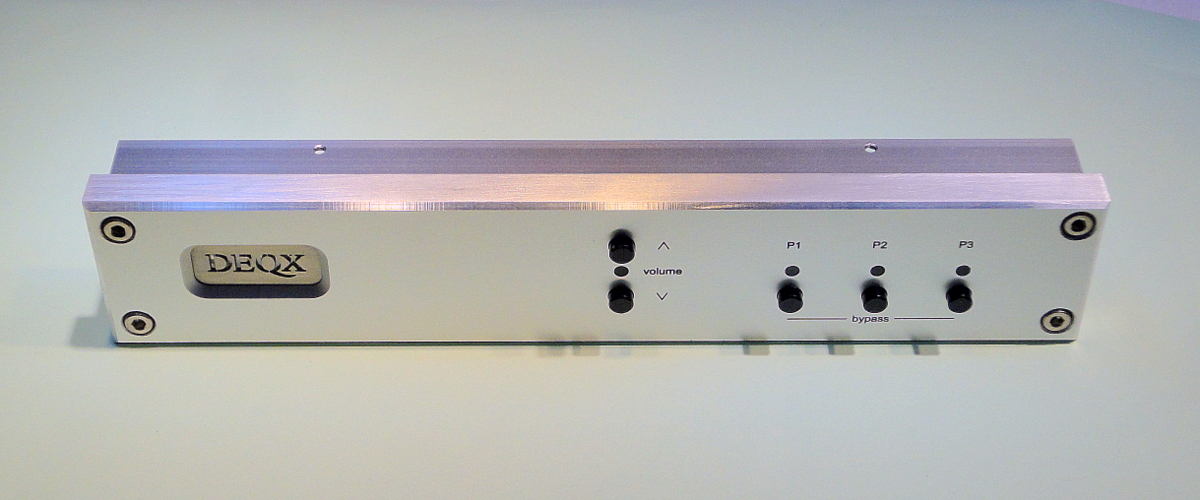

[写真-16]DTA用DEQXのフロントパネルが完成 [写真-17]底板とリアパネル


[写真-18]基板の組み込み [写真-19]DTA用ミニDEQXの完成!


[写真-20]完成したDTAシステムの全景 [写真-21]DTAシステムの心臓部
3.DTAシステムの仕上げ
・ 卓上用ミニスピーカーをDEQXで測定し、補正します


[写真-22]サブウーファーユニットの測定 [写真-23]フルレンジユニットの測定

[写真-24]聴取ポイントにマイクを置いてルーム測定を実施(画面から70センチ)
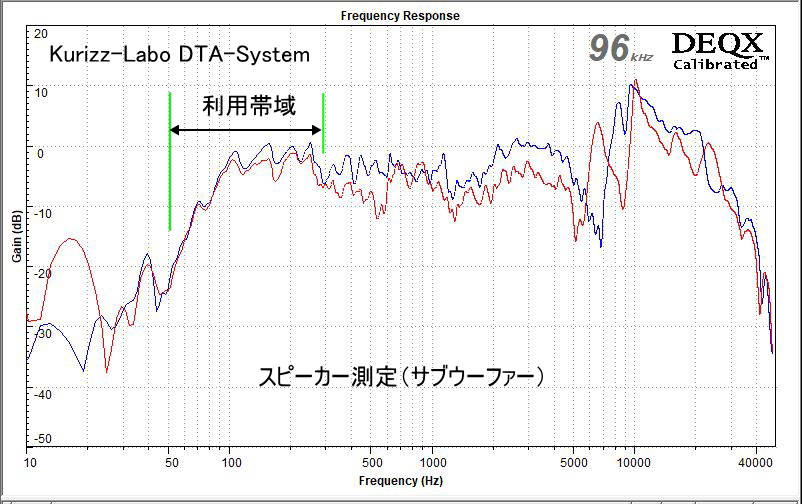
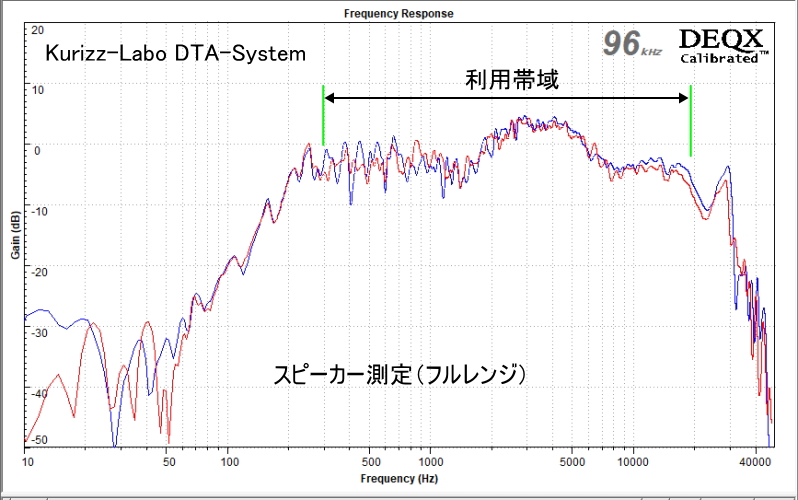
[図2]サブウーファーユニットの測定 [図3]フルレンジユニットの測定
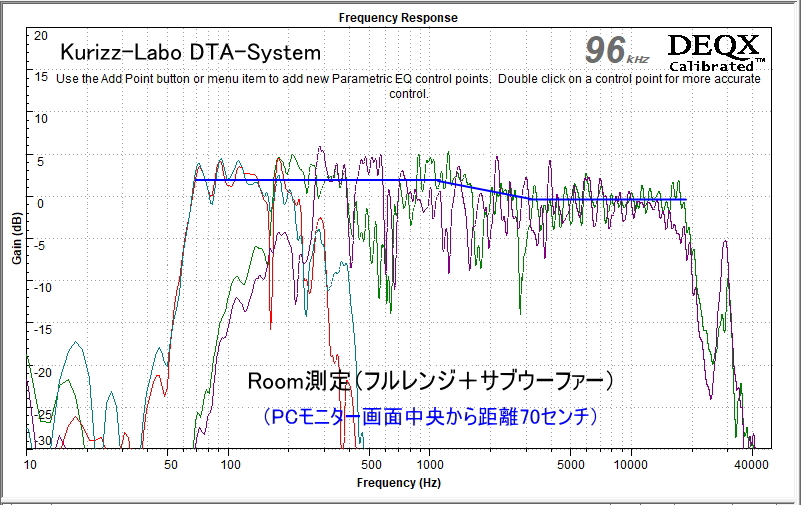
[図4]聴取ポイントにマイクを置いてルーム測定を実施(画面から70センチ)
4.DTAシステムに搭載した便利再生モード
・ DEQXのプロファイル(4個の基本設定)機能を使って特殊再生モードを作ります
・ 卓上(ニアフィールド:数十センチ~1m程度)再生に必須の裏技です
・ このモード設定で朝から夜中まで快適に音楽やTV・ラジオなどを楽しめます
<Profile設定>
P0:良質な録音音源は聴取位置でフラットに再生すれば最良の音質が確保できます
P1:深夜など、小音量でも迫力と明瞭度ある再生が可能な「音楽専用モード」です
P2:明瞭度が悪いテレビなどの音を気持ちよく再生する「テレビ音声モード」です
P3:明瞭度が著しく悪い場合でも気持ちよく再生できる「超高解像度モード」です
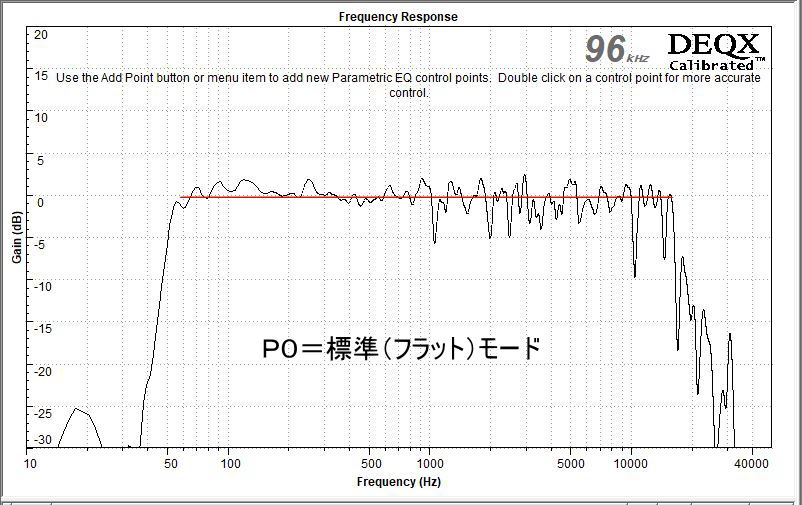
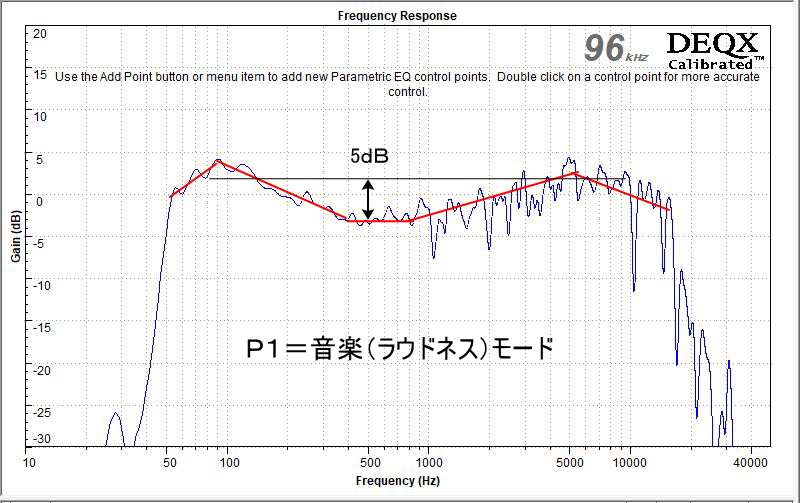
[図5]P0= 標準再生モード [図6]P1= 音楽再生モード
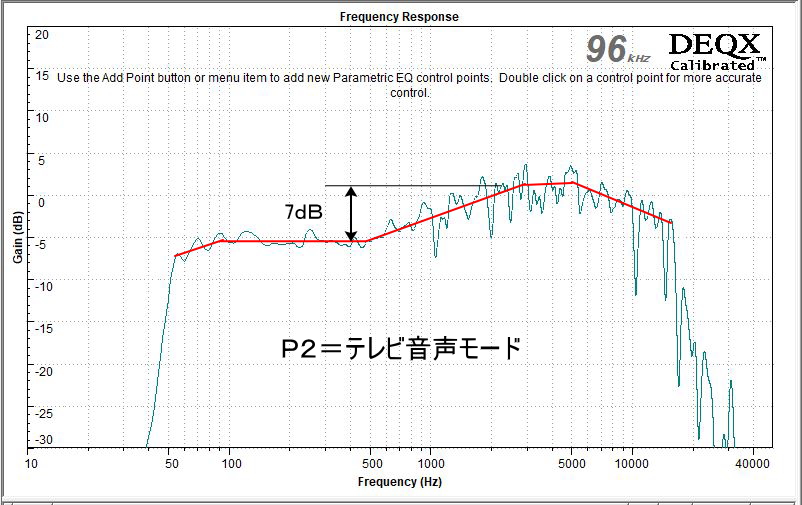
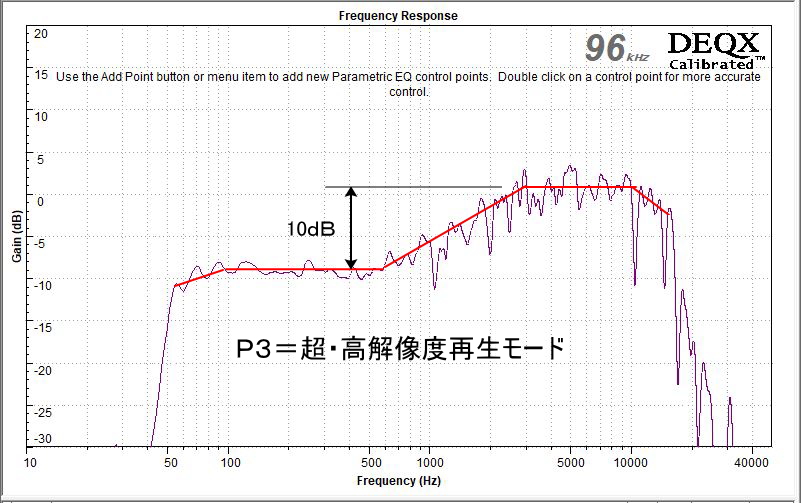
[図7]P2= テレビ音声モード [図8]P3= 超高解像度再生モード
・ 便利再生モードの設定方法
1.通常のスピーカー測定と補正を実施
2.ルーム補正で図5の標準再生特性を設定(8個のPEQで設定)
3.標準再生を基にモード別のEQ(P1とP3は2個、P2は1個使用)を上乗せして設定
4.標準設定EQ+上乗せEQという考え方がポイントです
5.聴取位置での周波数特性が図の形になることが最終目標です
6.DEQXユーザー様にはご希望により上乗せPEQのマル秘設定情報をお知らせします
(※ この設定はDTAシステムなどの小音量再生システム専用です)
メニューに戻る